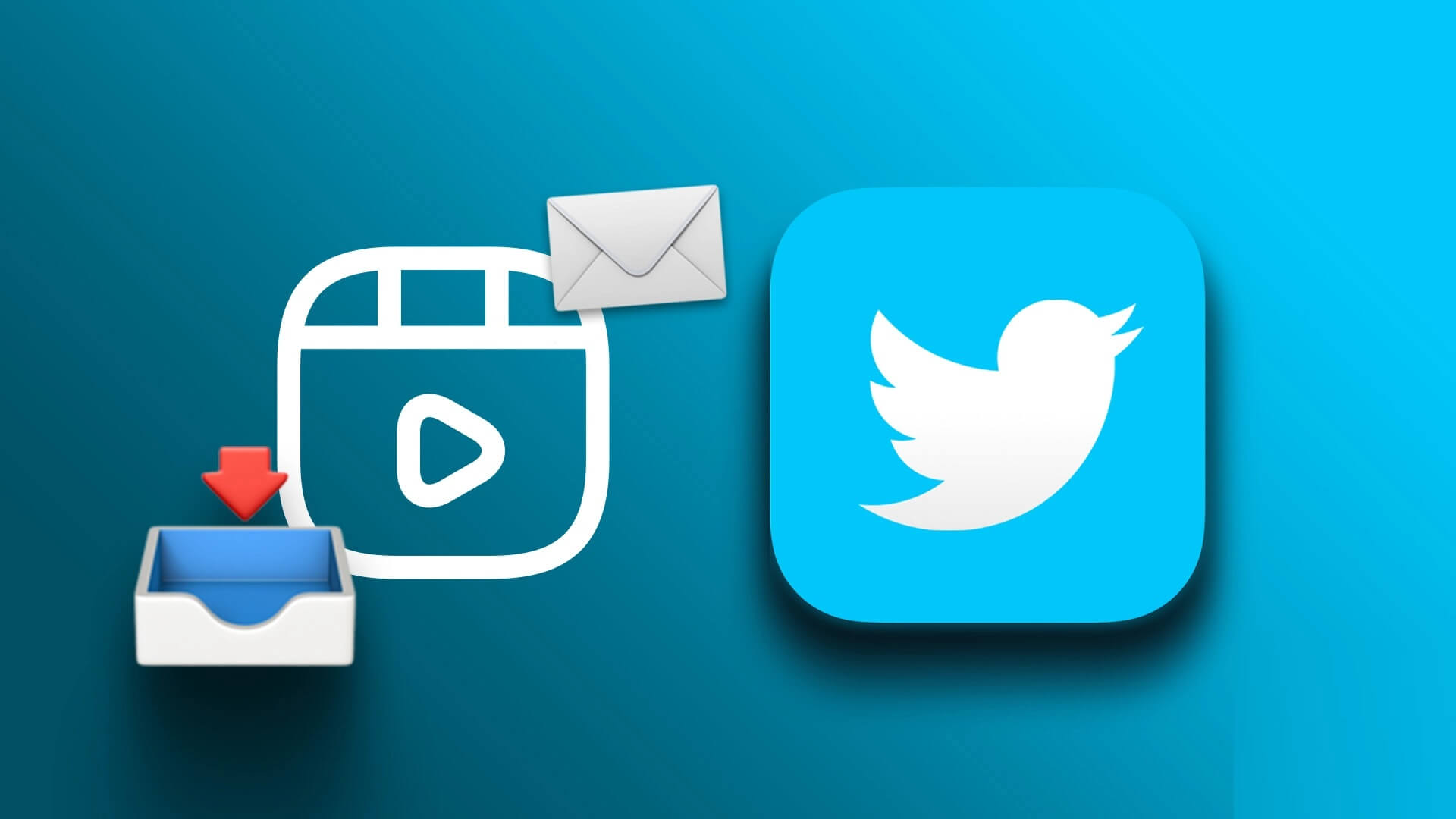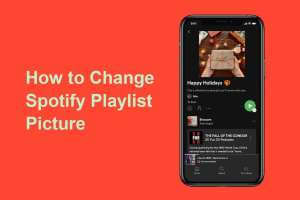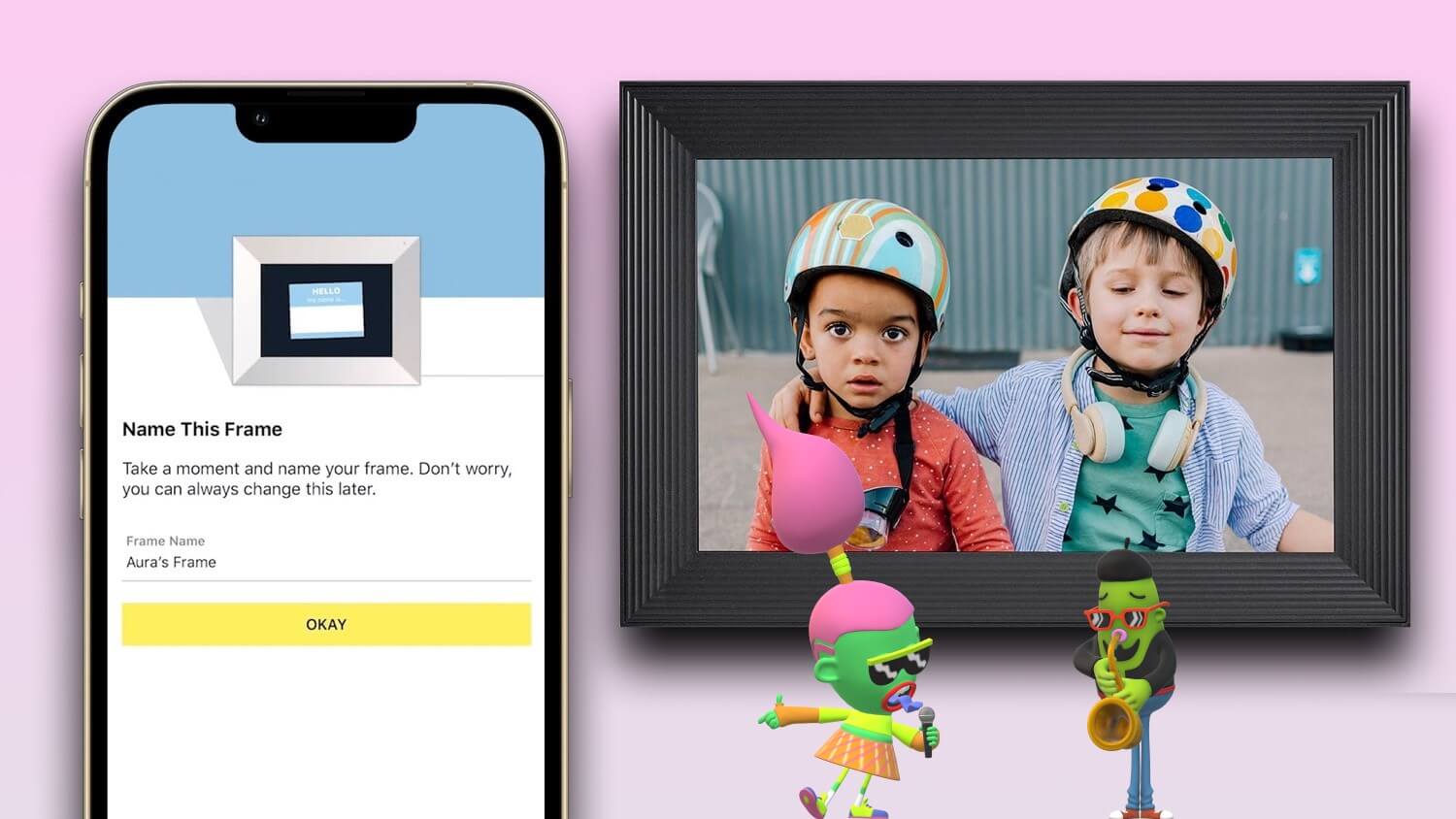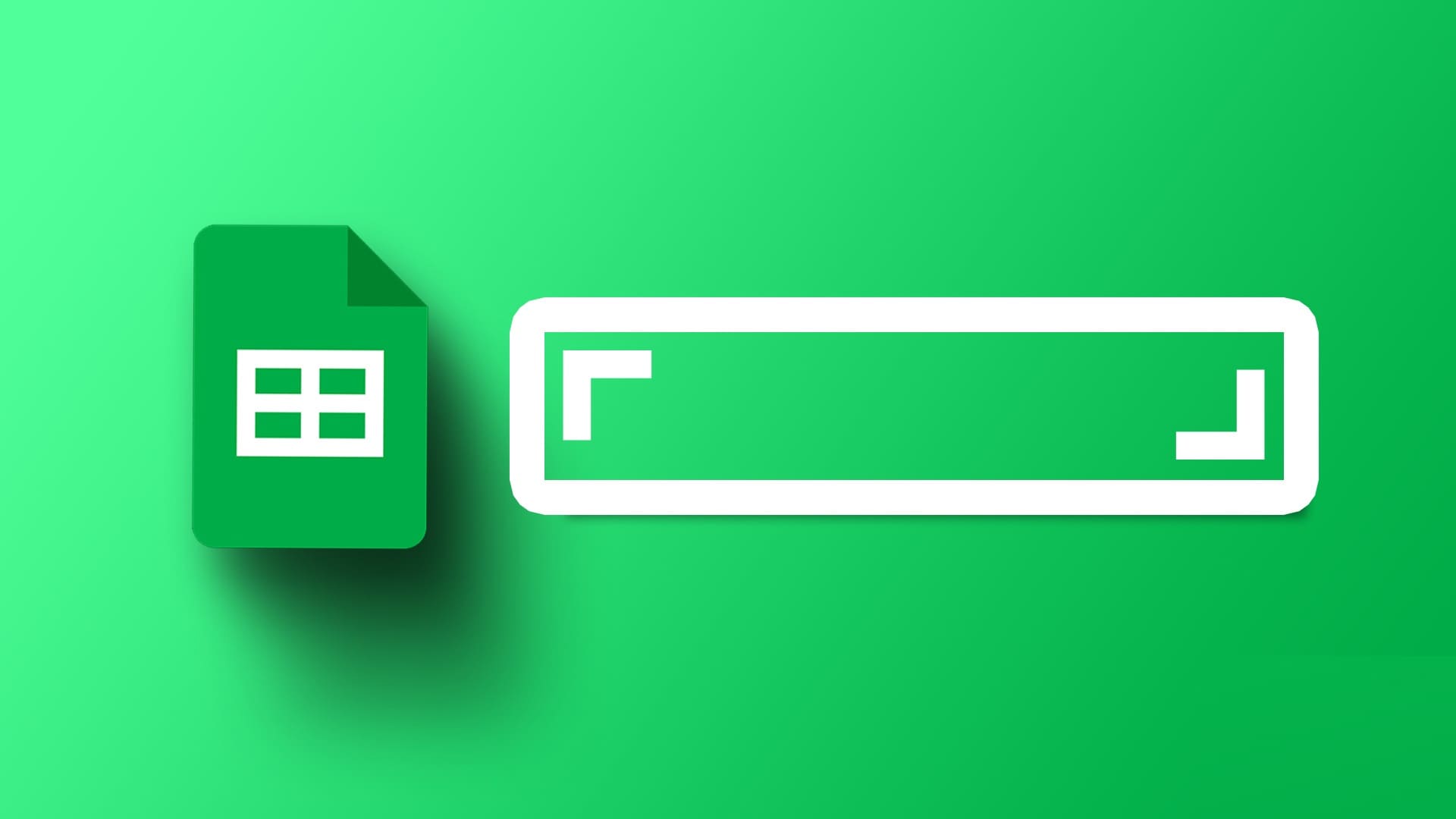إذا كنت تمتلك قناة على YouTube لم تعد تستخدمها أو تنشئ محتوى لها ، فقد تشعر بالملل أو ترغب في الانتقال إلى نظام أساسي مختلف. مهما كان السبب ، فإن التخلص من قناتك أمر بسيط سواء كنت تستخدم YouTube على سطح المكتب أو جهاز محمول. في هذه المقالة ، سنرشدك حول كيفية حذف قنوات YouTube بسرعة وخالية من المتاعب.
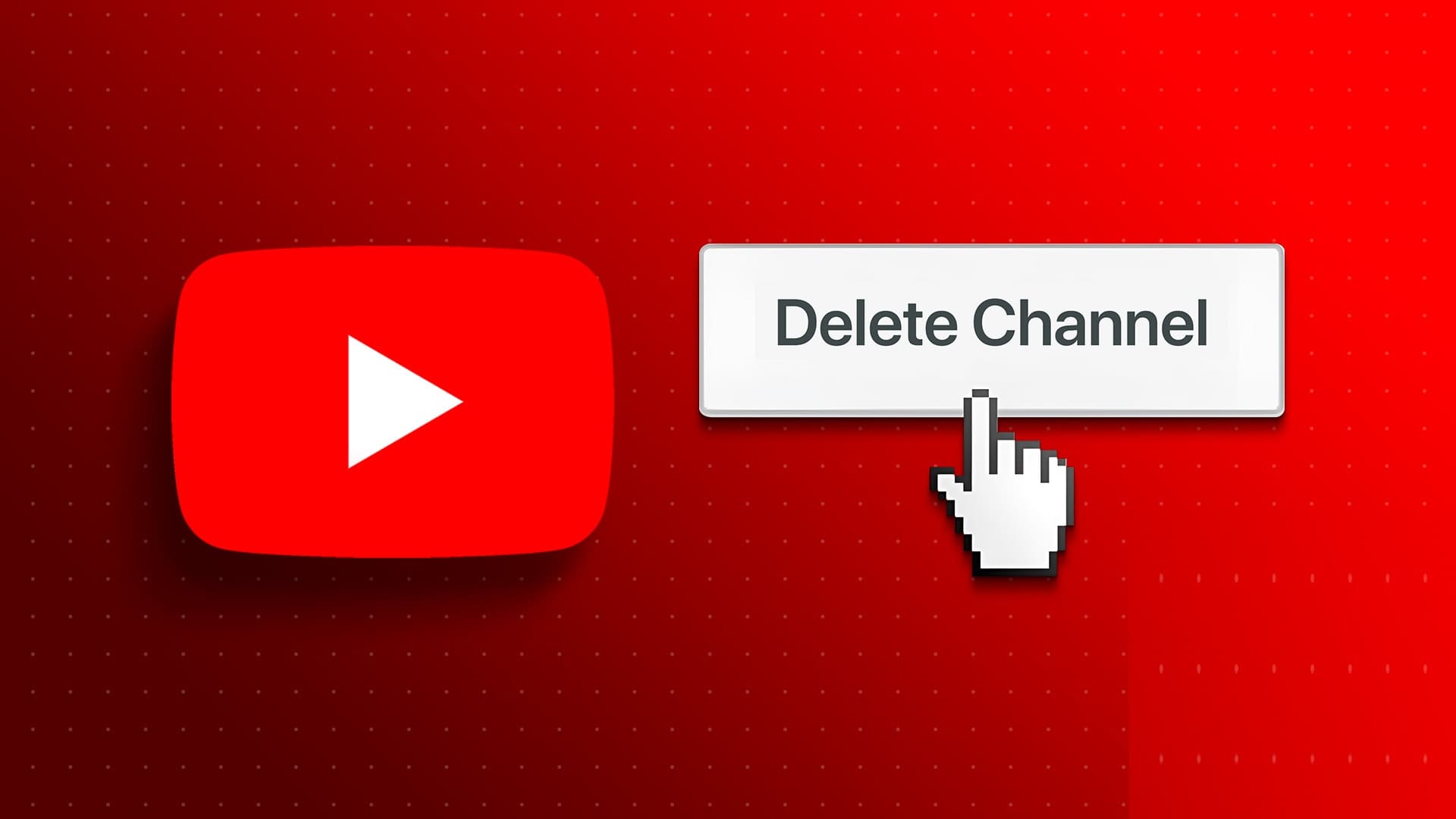
لكن أولاً ، من المهم معرفة الفرق بين حذف حساب YouTube وقناة YouTube. حسنًا ، لا يعد حذف حساب YouTube سوى حذف حساب Google ، والذي يزيل جميع خدمات Google التي تستخدمها ، مثل Gmail و Google Drive والمزيد. في المقابل ، سيؤدي حذف قناتك على YouTube إلى إزالة المحتوى الخاص بك فقط. بهذا الفهم ، لنبدأ بالمقال.
ملاحظة: ما عليك سوى حذف قناة YouTube باستخدام طريقة / جهاز واحد ، وسيتم تحديثها تلقائيًا على جميع الأجهزة. ليست هناك حاجة لحذف القناة من كل جهاز على حدة.
كيفية حذف قناة YOUTUBE الخاصة بك على سطح المكتب
هناك طريقتان سهلتان لحذف قناتك على YouTube من سطح المكتب. لقد قمنا بتغطية كل طريقة بعمق بعملية خطوة بخطوة. هيا بنا نتعمق.
الطريقة 1: استخدام حساب YouTube
هذه إحدى أكثر الطرق شيوعًا لحذف قناتك على YouTube. الخطوات واضحة ومباشرة ، ولكن قبل المضي قدمًا في الخطوات ، تأكد من أن لديك جميع الحقوق لحذف قناة YouTube المحددة. اتبع الخطوات أدناه.
الخطوة 1: انتقل إلى YouTube من المستعرض المفضل لديك على جهاز Windows أو Mac ، وقم بتسجيل الدخول إلى حساب قناة YouTube الذي تريد حذفه.
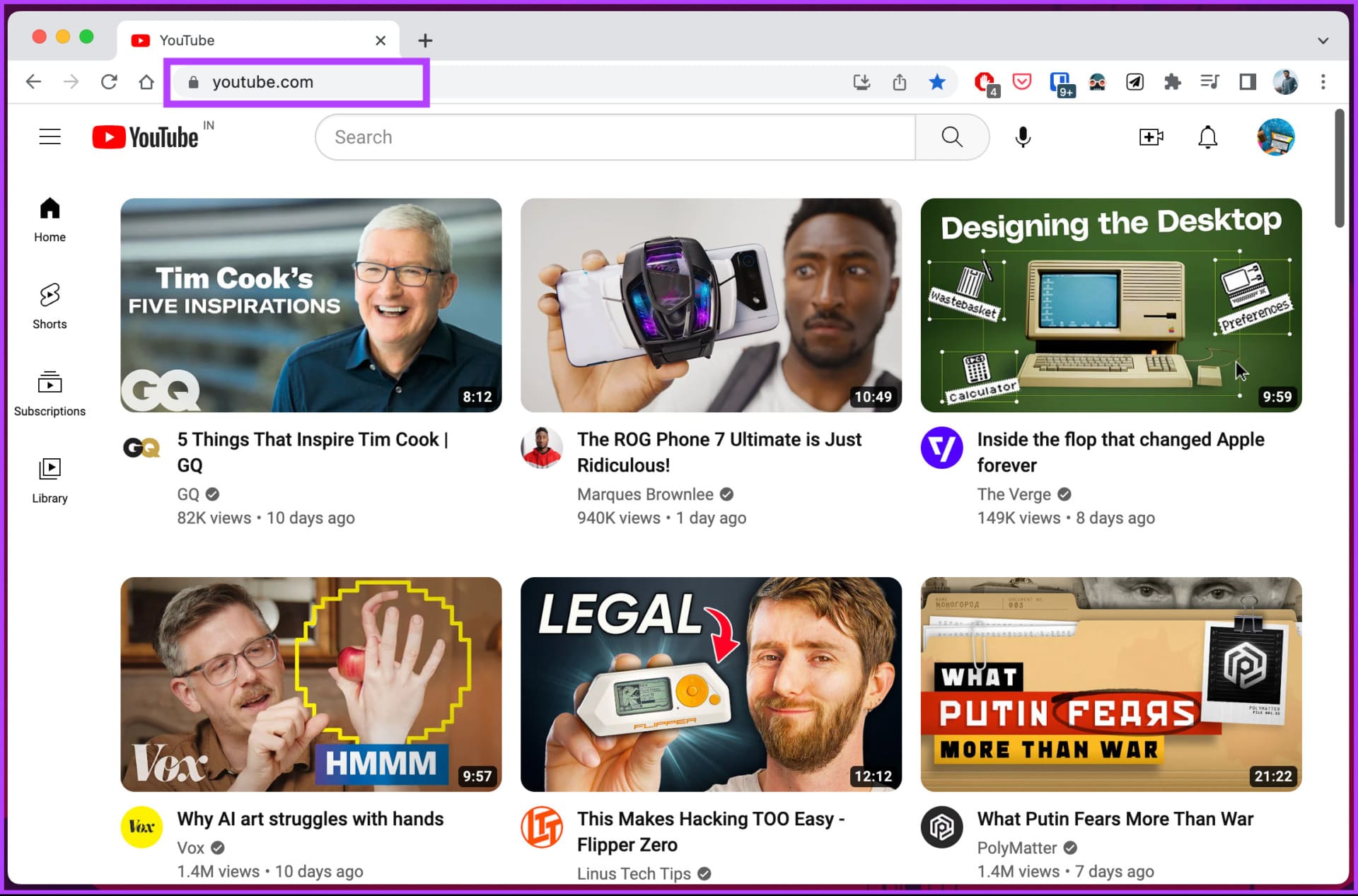
الخطوة 2: انقر على أيقونة الخطوط الأفقية الثلاثة في الزاوية اليسرى العليا.
ملاحظة: إذا كان الشريط الجانبي مفتوحًا بالفعل ، فتجاهل هذه الخطوة وانتقل إلى الخطوة التالية.
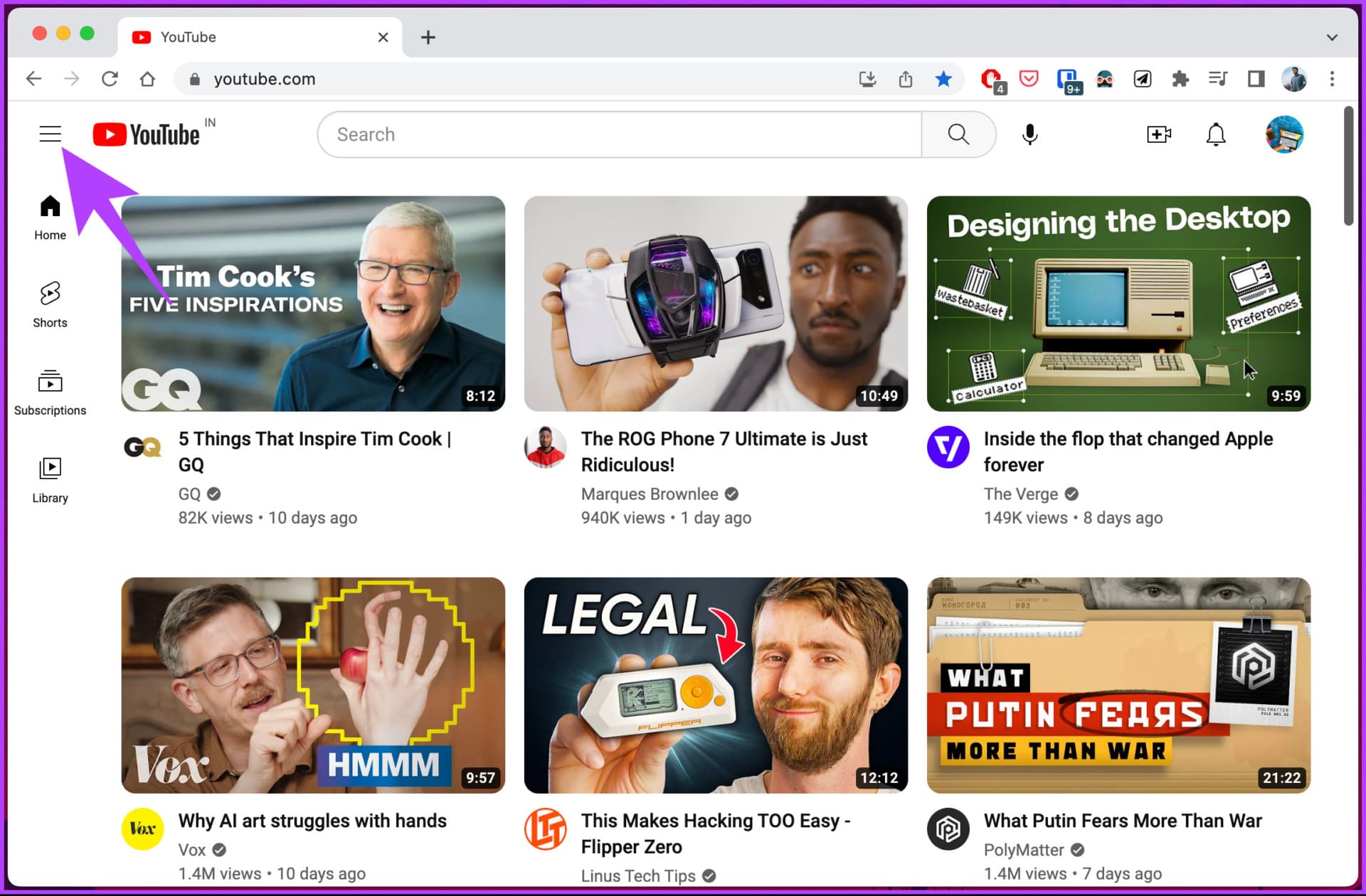
إلى الخطوة 3: قم بالتمرير لأسفل وحدد الإعدادات من الشريط الجانبي.
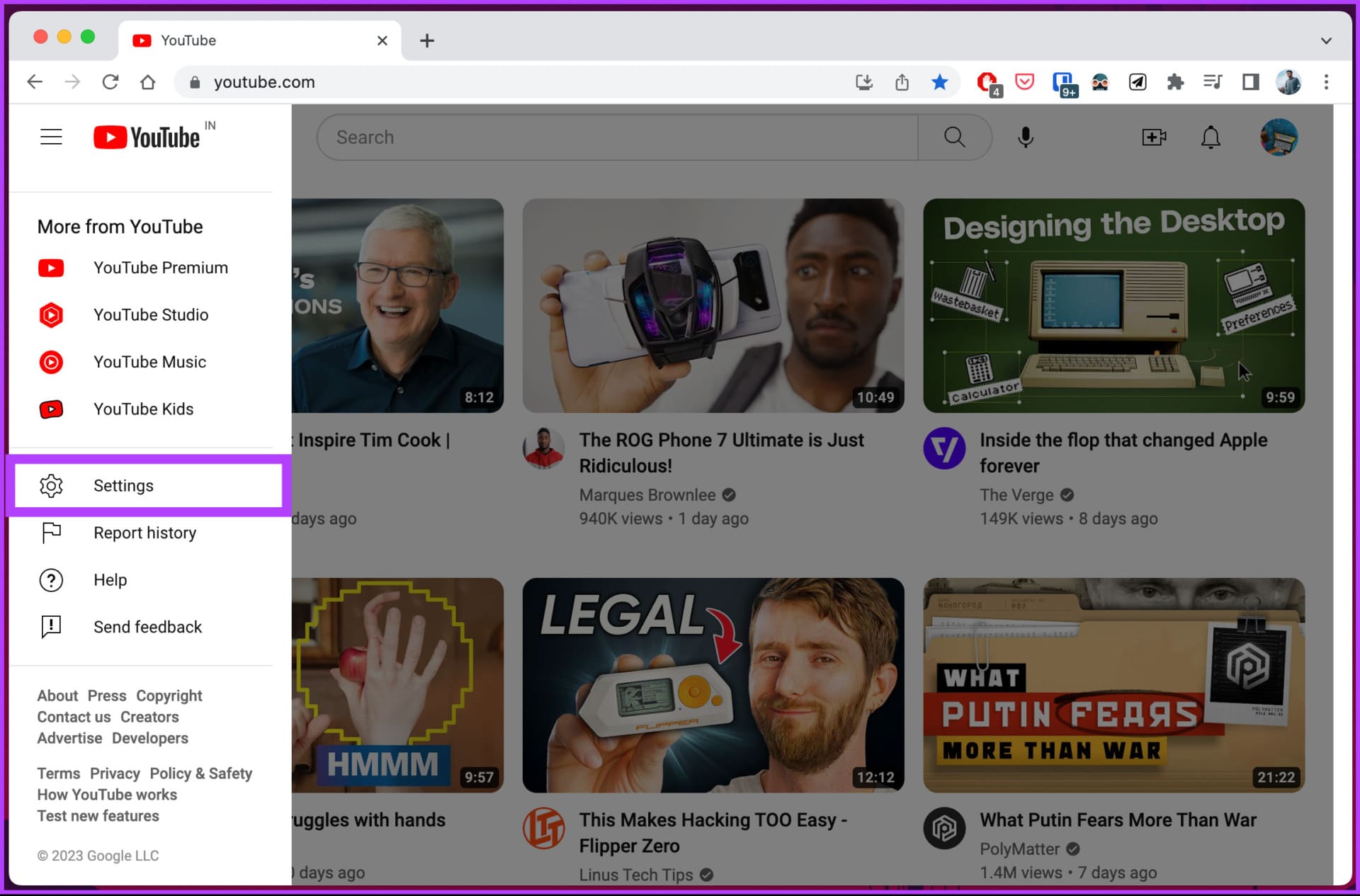
سيتم نقلك إلى صفحة إعدادات الحساب.
الخطوة 4: انقر فوق الإعدادات المتقدمة من الشريط الجانبي.
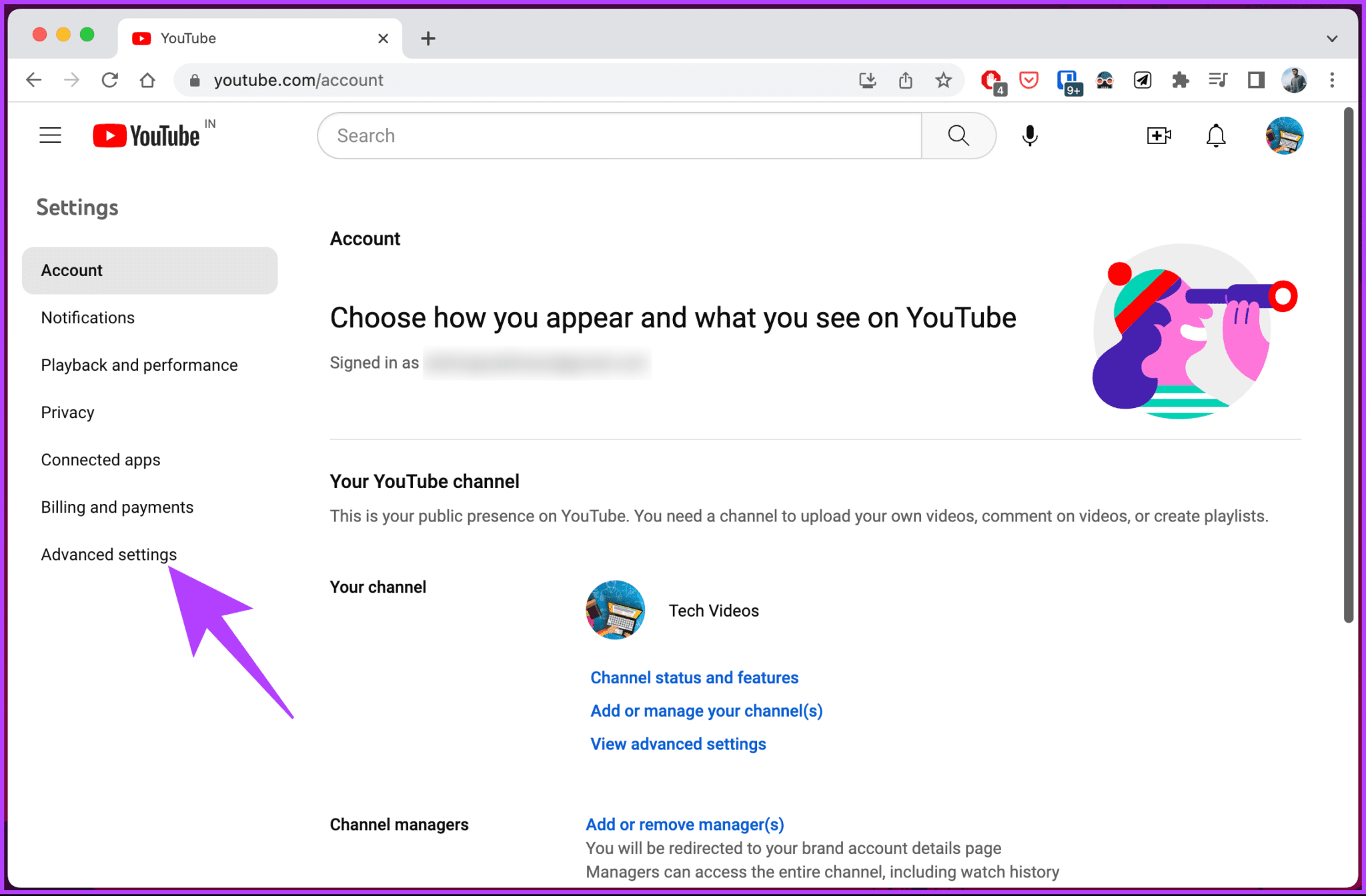
الخطوة 5: في الجزء الأيسر ، حدد حذف القناة.
سيُطلب منك إعادة تأكيد قرارك ، حيث لا يمكن التراجع عن هذا القرار بمجرد اتخاذه.
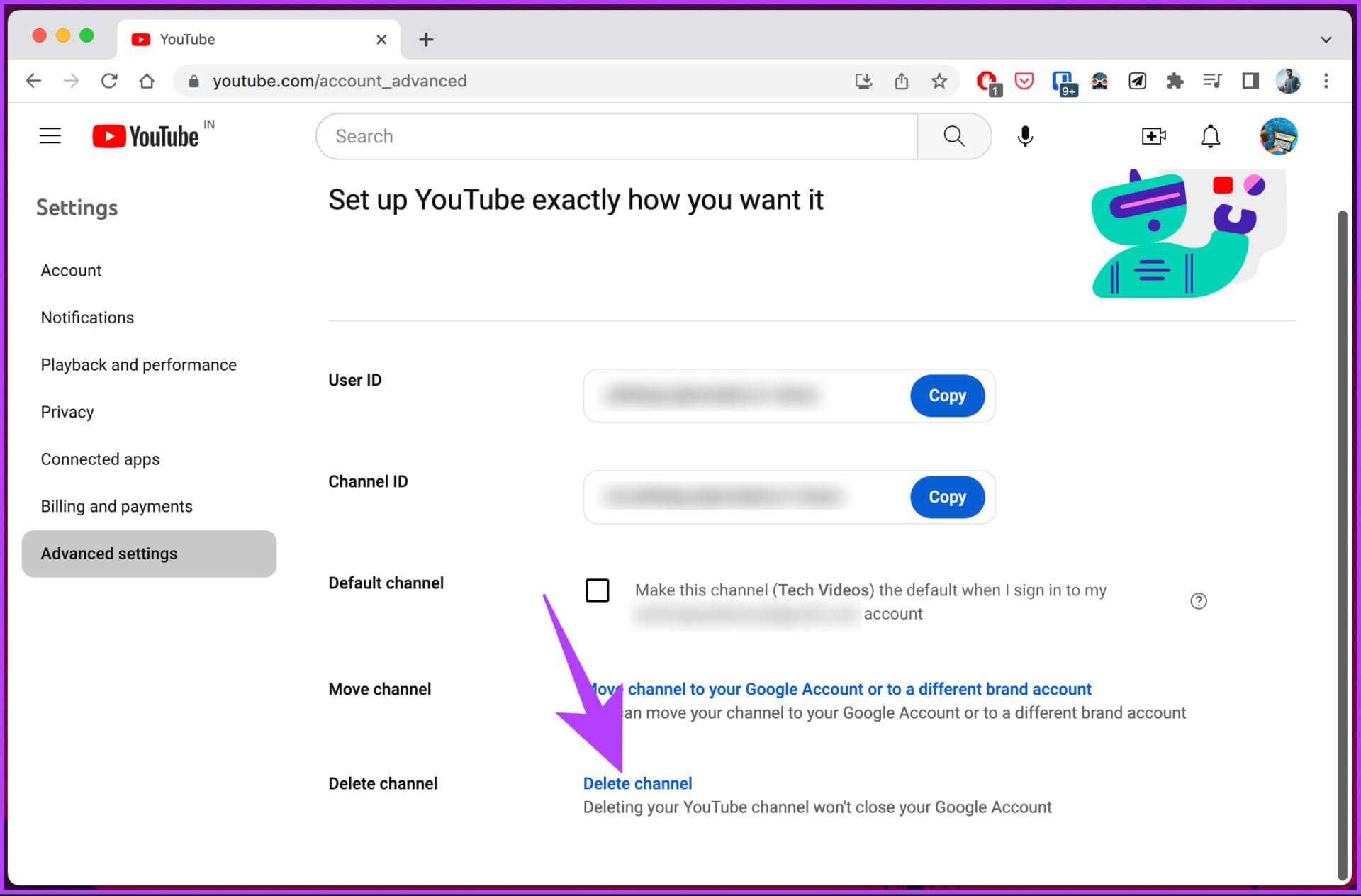
إلى الخطوة 6: أدخل كلمة مرور Google الخاصة بك وانقر فوق التالي.
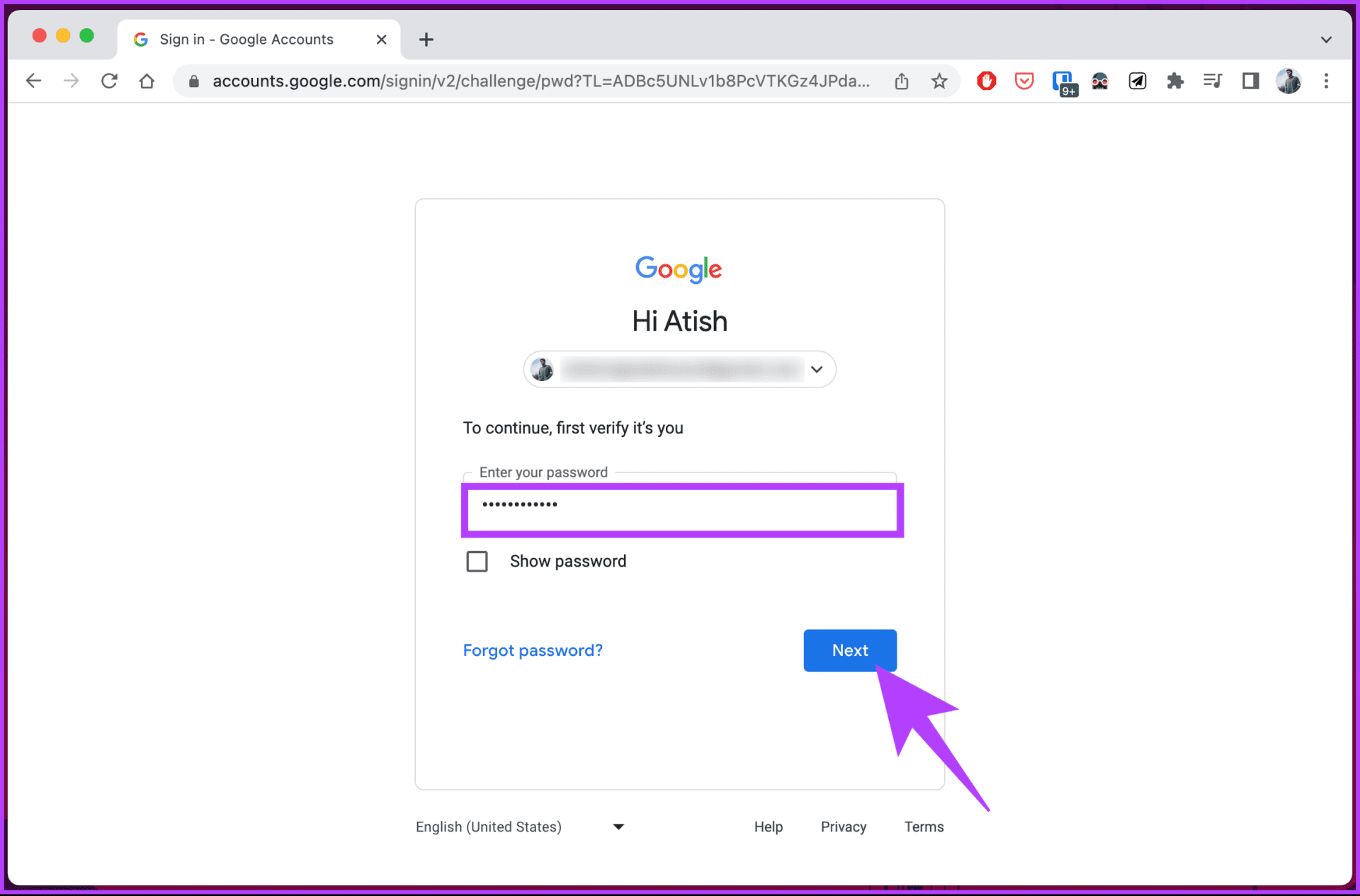
الخطوة 7: ضمن “إزالة محتوى YouTube” ، حدد “أريد حذف المحتوى نهائيًا”.
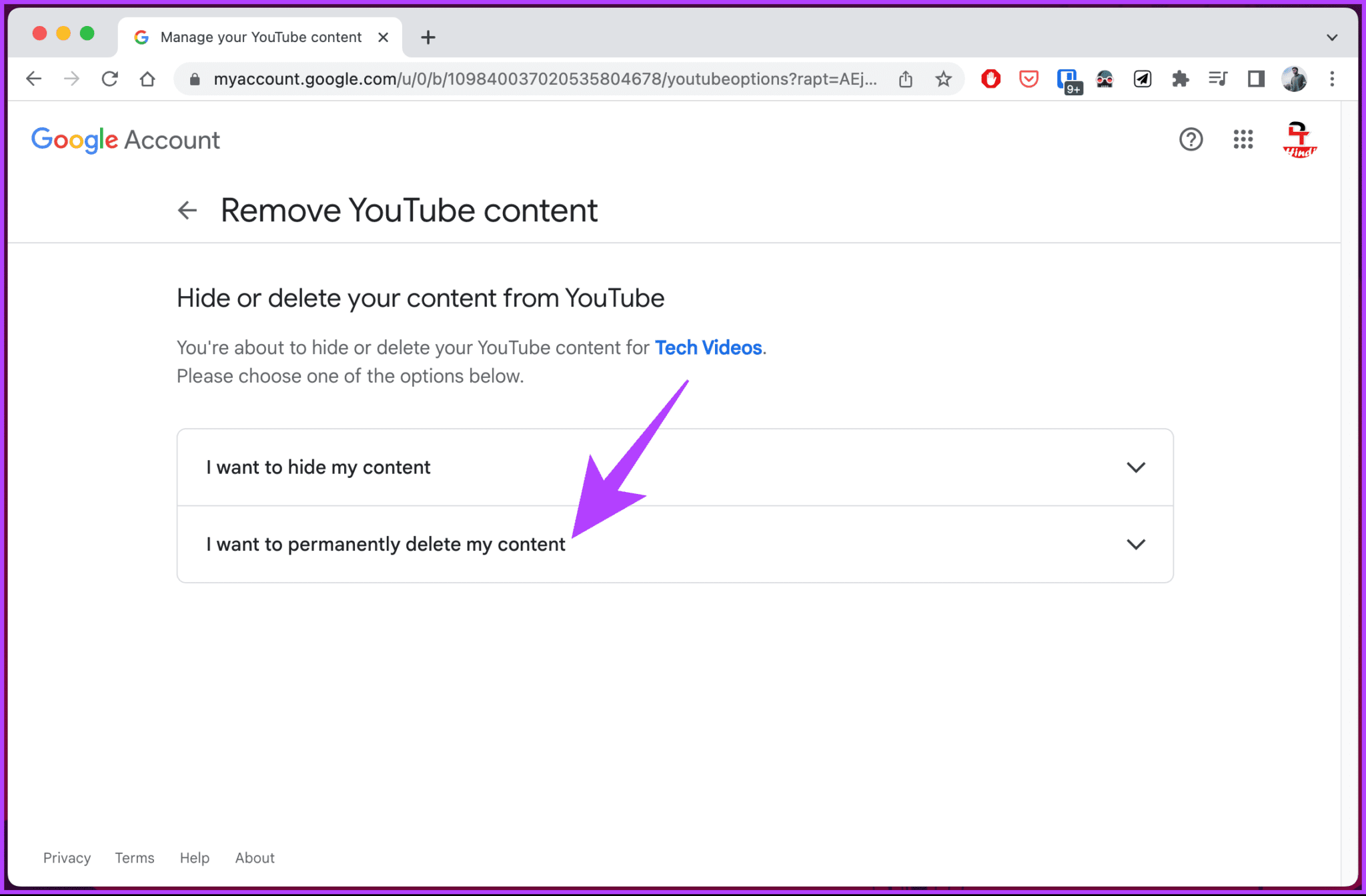
الخطوة 8: من القائمة المنسدلة ، حدد المربعات وانقر على “حذف المحتوى الخاص بي”.
ملاحظة: اقرأ التفاصيل قبل تحديد المربعات.
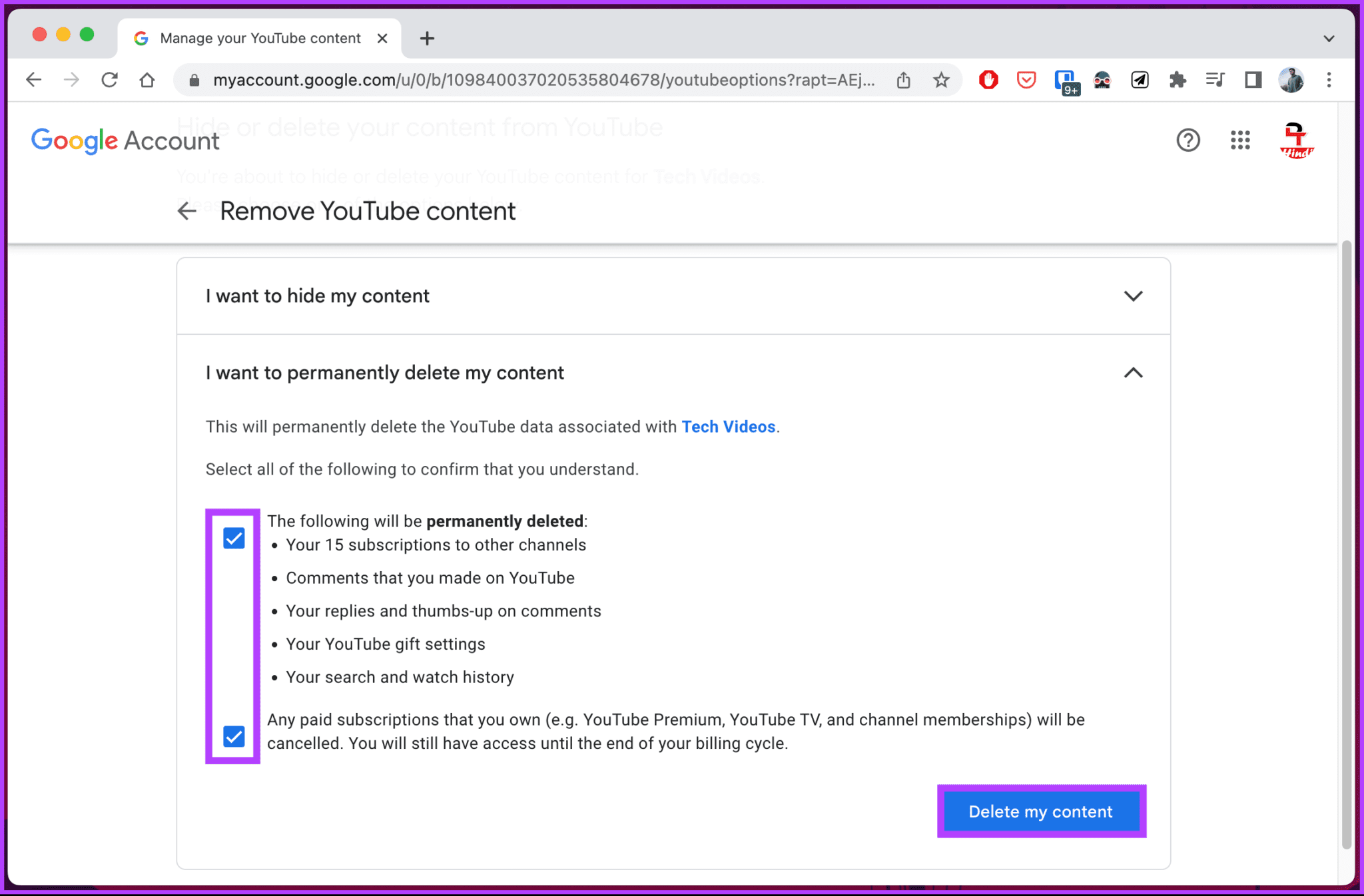
هذا كل شيء. سيتم حذف قناة YouTube مع المحتوى الذي تملكه. الآن ، كانت هذه إحدى طرق حذف القناة ؛ هناك طريقة أخرى ، أكمل القراءة.
الطريقة 2: استخدام حساب Google
في هذه الطريقة ، سنستخدم خيارات حساب Google التي تساعد في إزالة أي خدمة تريدها من Google دون التأثير على الوصول العام إلى الحساب أو الخدمات الأخرى التي تستخدمها من خلال حساب Google الخاص بك. اتبع الخطوات المذكورة أدناه.
الخطوة 1: انتقل إلى Google من المتصفح المفضل لديك وقم بتسجيل الدخول إلى حسابك ، حيث تتصل قناة YouTube التي تريد حذفها. انقر فوق أيقونة الملف الشخصي في الزاوية اليمنى العليا من الصفحة.
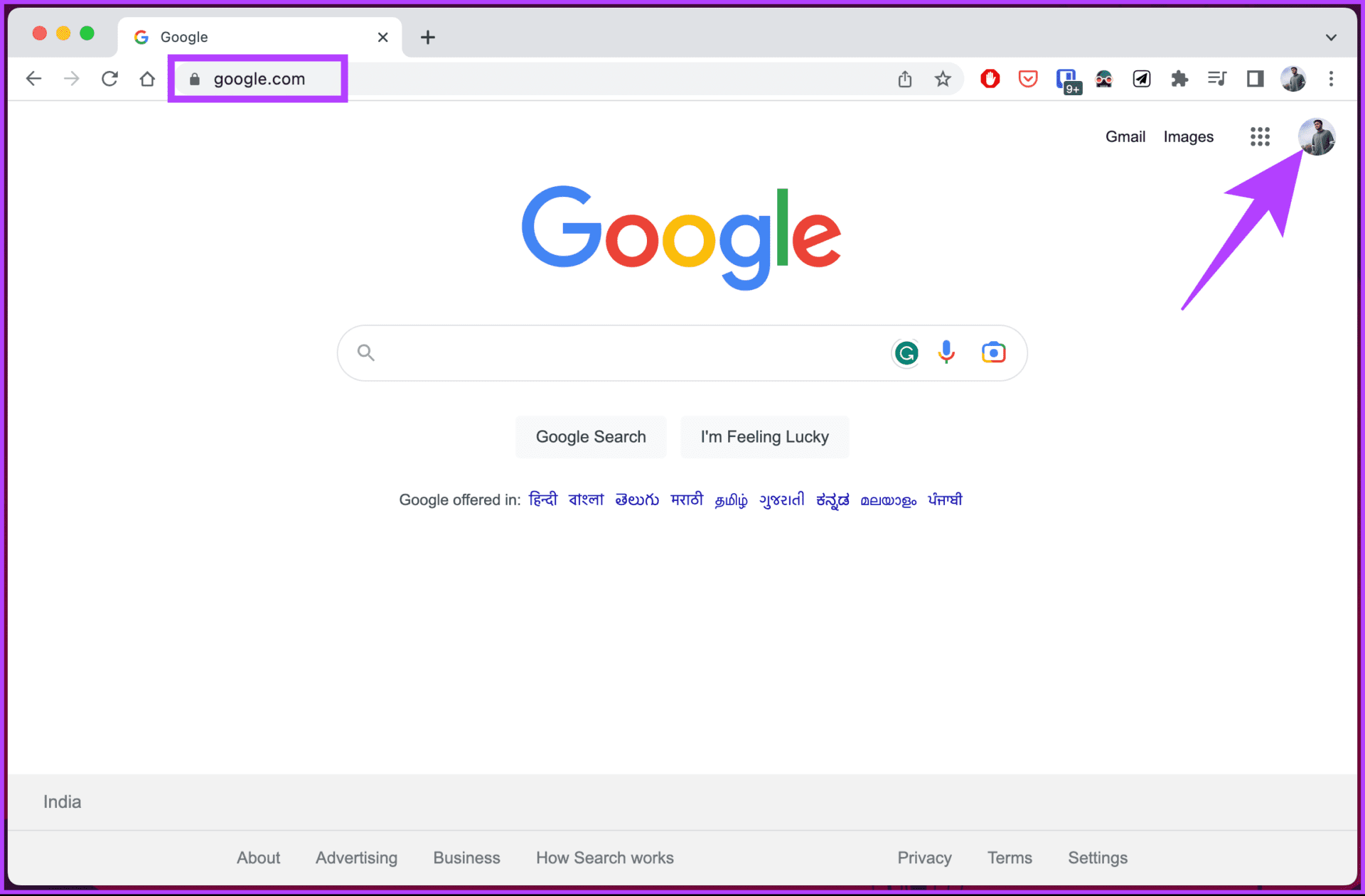
الخطوة 2: من القائمة المنسدلة ، حدد “إدارة حساب Google الخاص بك”.
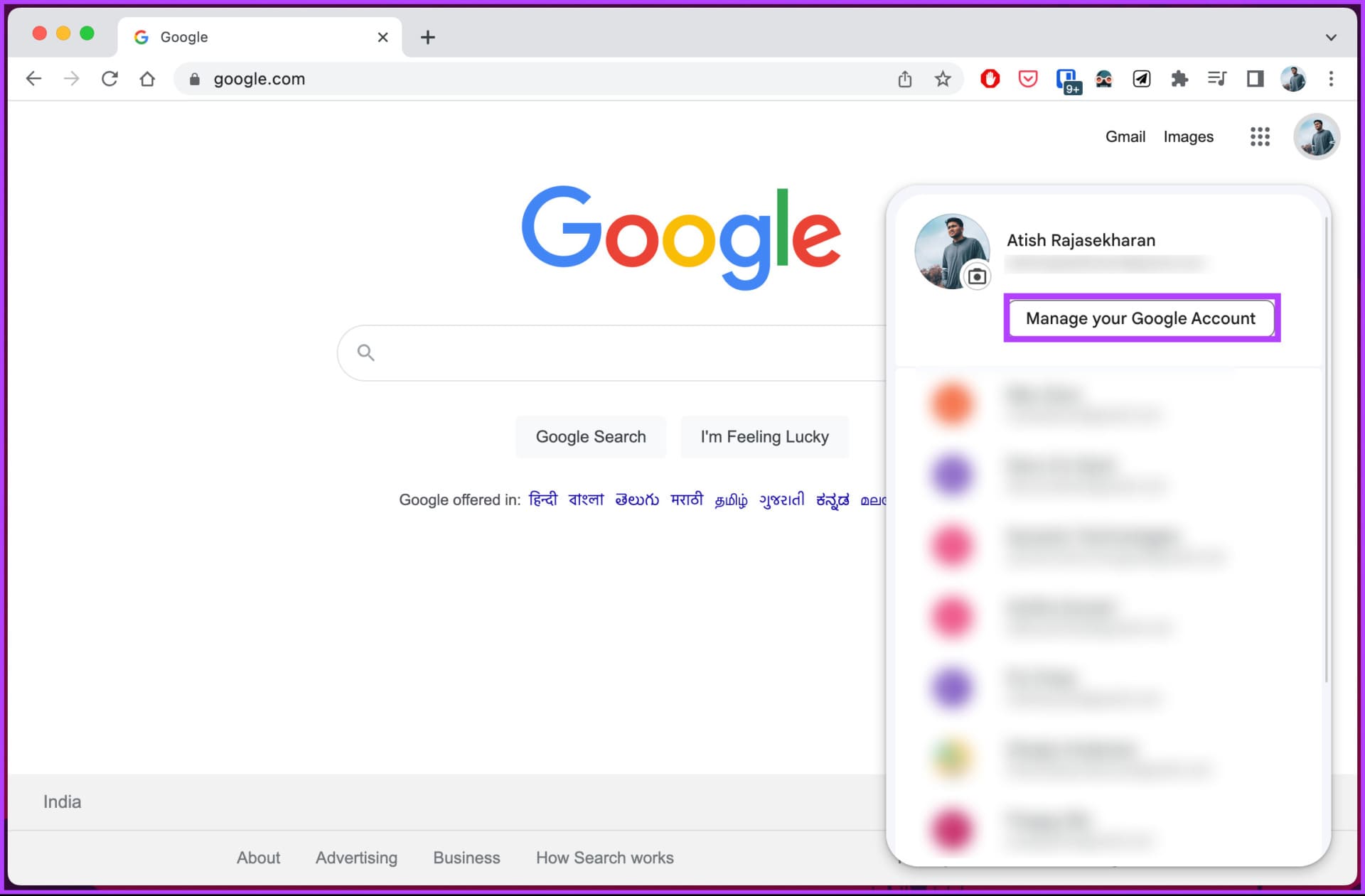
ستتم إعادة توجيهك إلى تفاصيل حساب Google الخاص بك.
إلى الخطوة 3: انتقل إلى “البيانات والخصوصية” من الجزء الأيمن.
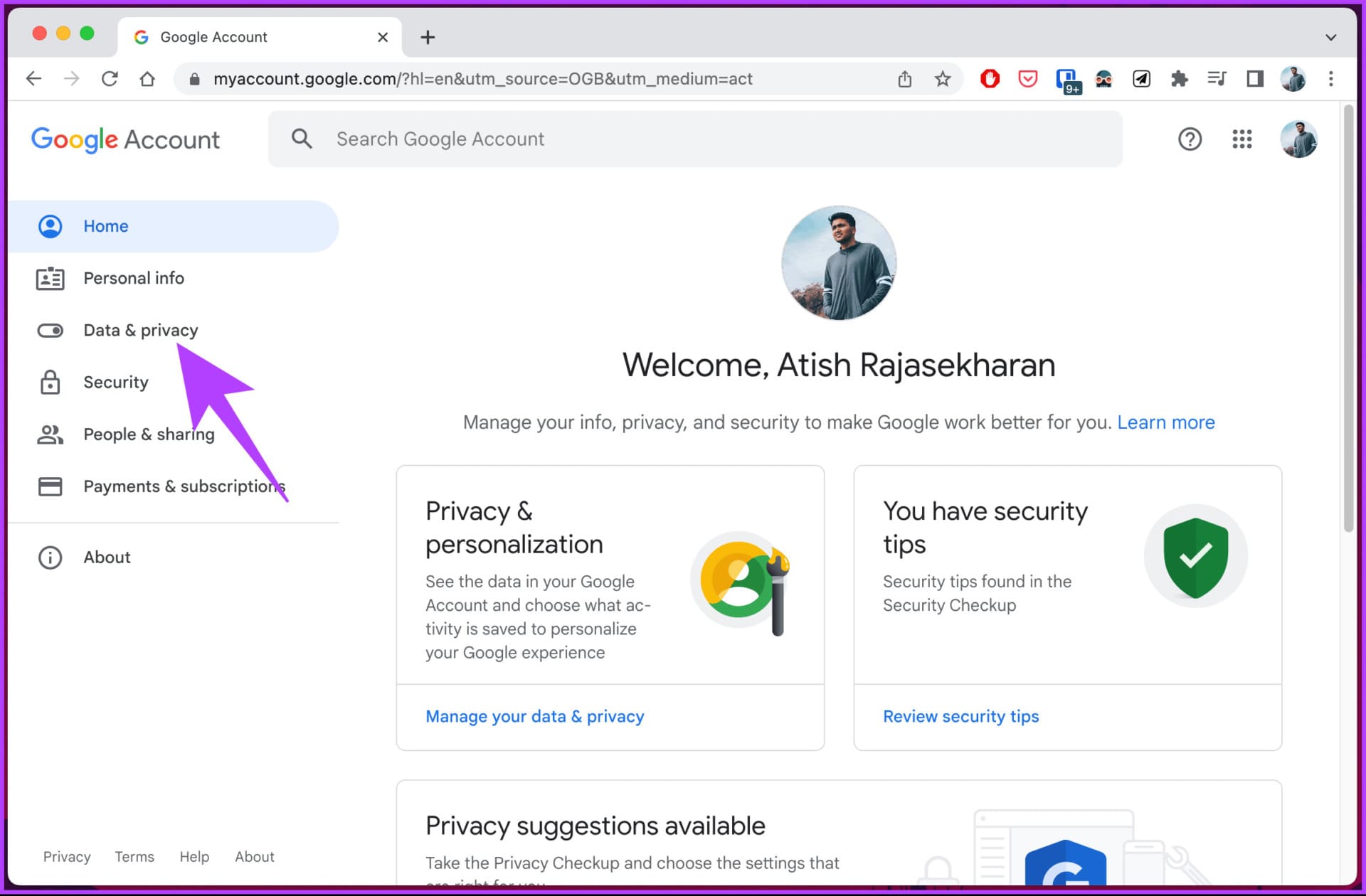
الخطوة 4: قم بالتمرير إلى قسم “تنزيل أو حذف بياناتك” وحدد “حذف خدمة Google”.
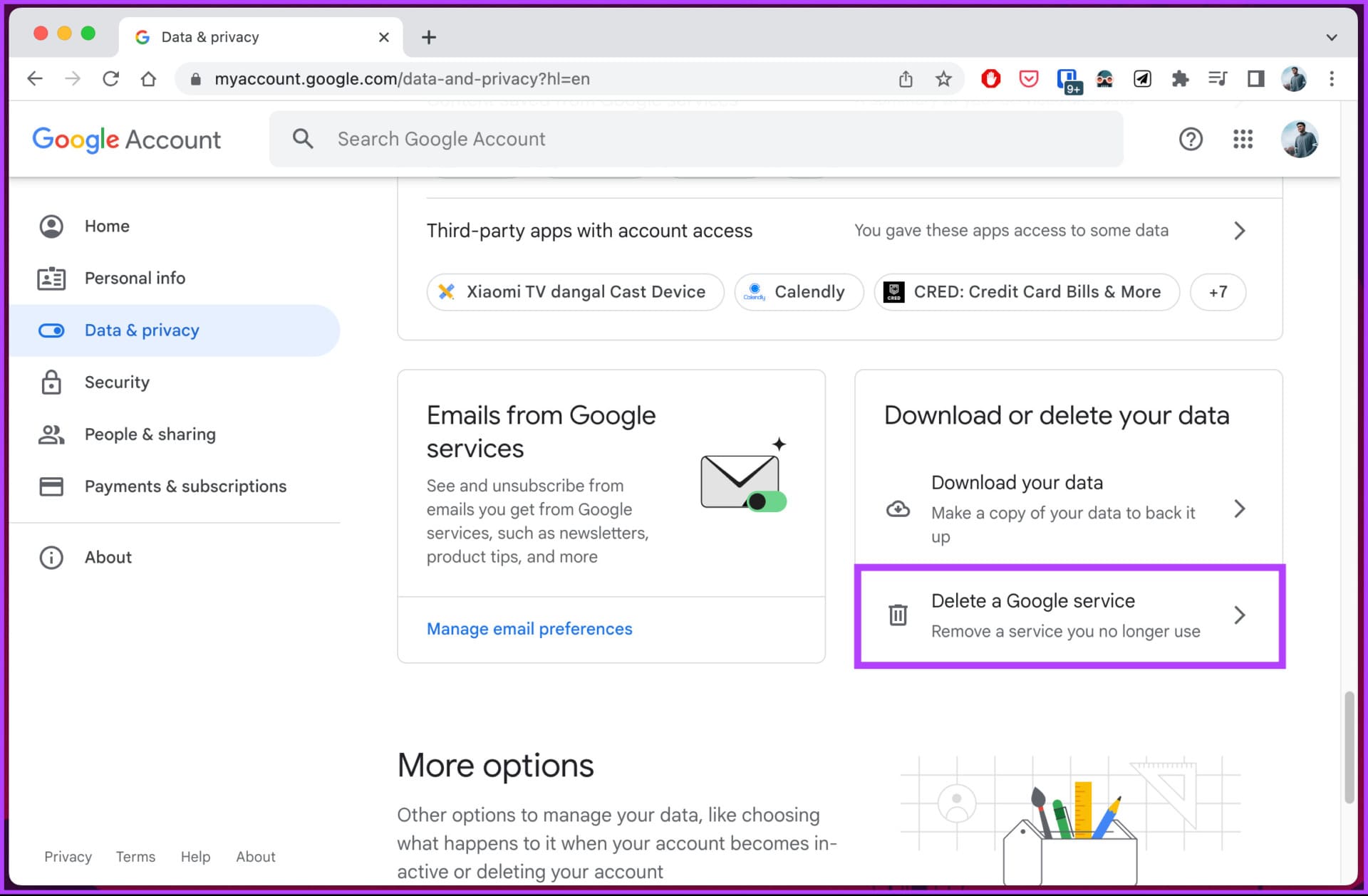
عندما تحذف حساب YouTube الخاص بك ، ستحتاج إلى تسجيل الدخول إلى حساب Google الخاص بك. هذا للتأكد من أن لديك الأذونات اللازمة لحذف الحساب.
إلى الخطوة 6: ضمن “حذف خدمة Google” ، انقر على سلة المهملات بجوار YouTube.
ملاحظة: إذا كنت ترغب في تخزين نسخة احتياطية محلية لبيانات حسابك في Google ، فانقر على “تنزيل بياناتك”.
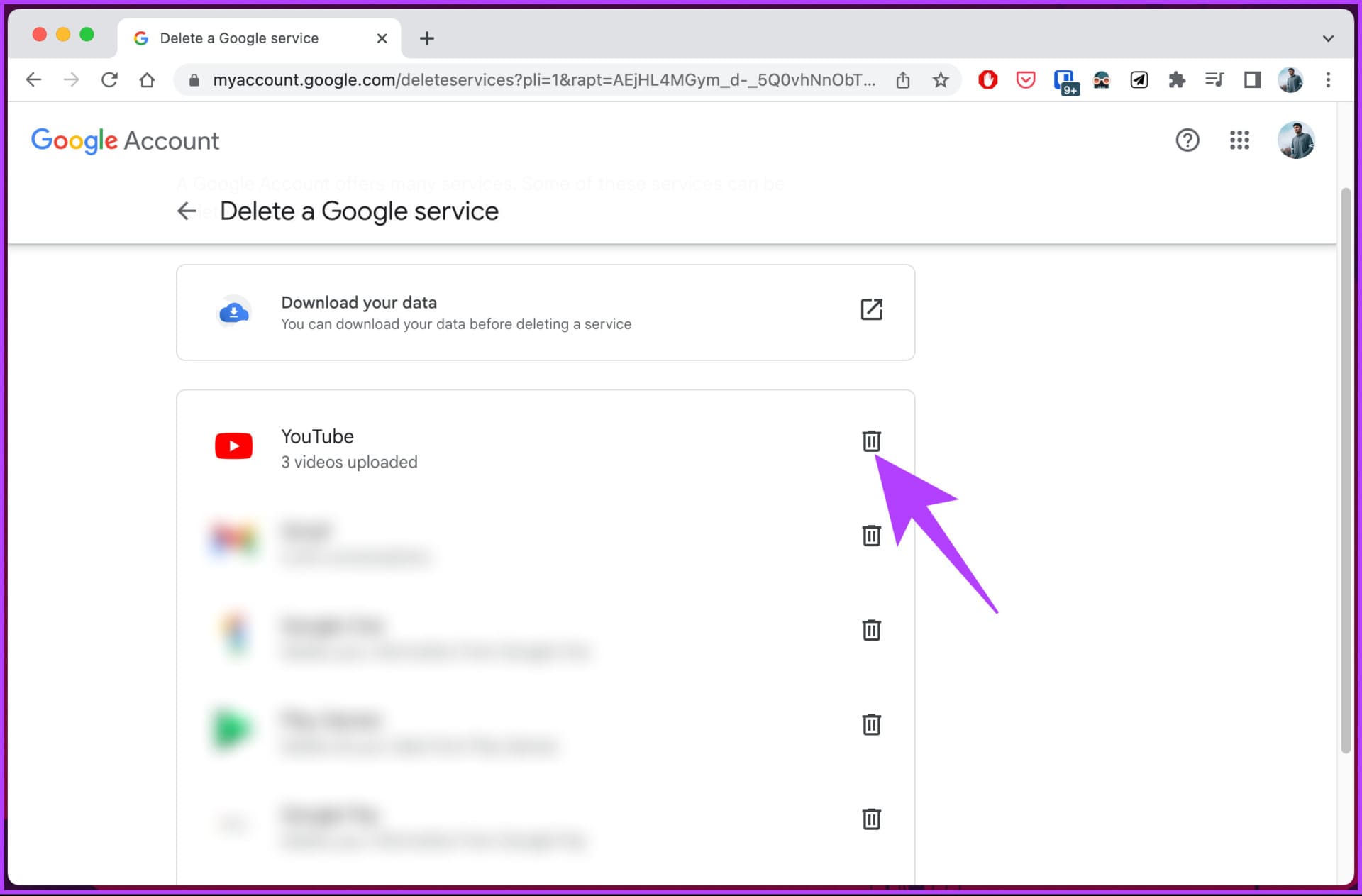
الخطوة 7: ضمن “حذف المحتوى الخاص بك من YouTube” ، حدد “أريد حذف المحتوى نهائيًا”.
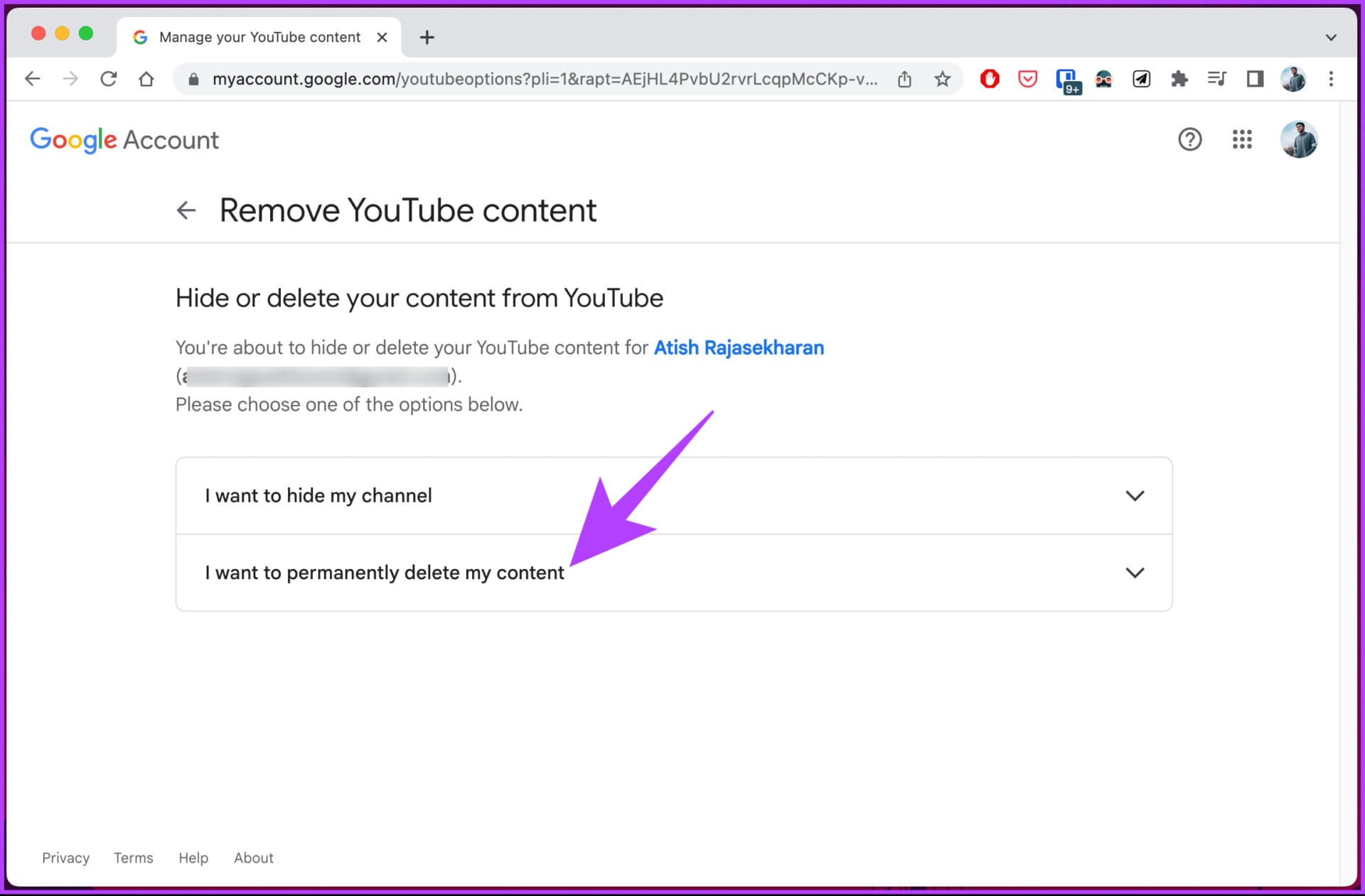
الخطوة 8: من القائمة المنسدلة ، انقر فوق مربعات الاختيار وحدد “حذف المحتوى الخاص بي”.
ملاحظة: اقرأ المربعات وحددها بناءً على تفضيلاتك.
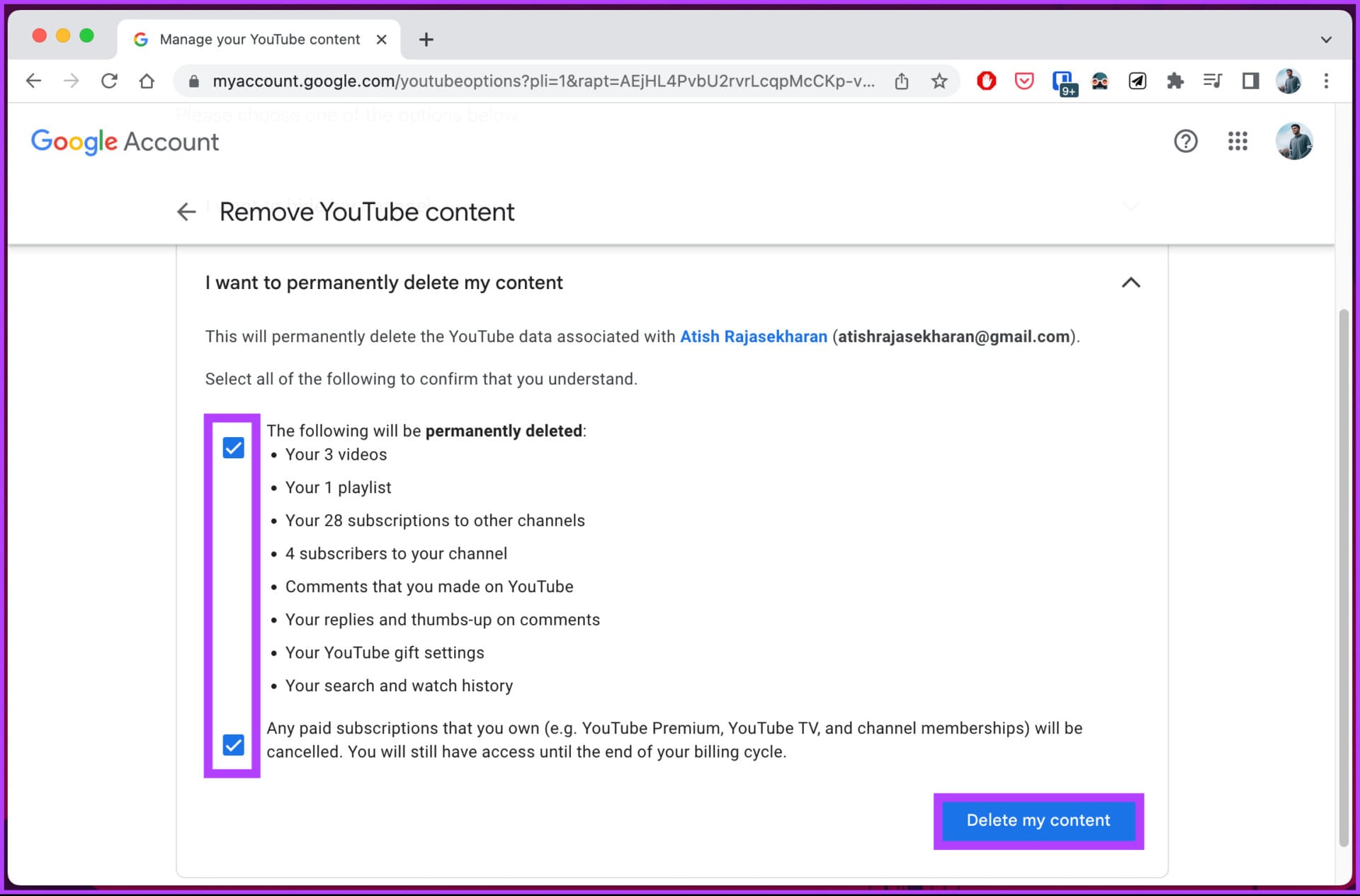
ها أنت ذا. لقد حذفت قناتك على YouTube عن طريق إزالة خدمات YouTube من حسابك في Google. لأي سبب من الأسباب ، إذا لم يكن لديك وصول إلى سطح المكتب وتريد تنفيذ الخطوات باستخدام جهاز محمول ، فانتقل إلى الطريقة التالية.
كيفية حذف قناة YOUTUBE الخاصة بك على الهاتف المحمول
لا يختلف حذف قناة YouTube باستخدام جهاز محمول عن سطح المكتب. كل ما في الأمر أن الخطوات قد تختلف قليلاً. اتبع الخطوات التالية.
الخطوة 1: قم بتشغيل تطبيق YouTube على جهاز Android أو iOS الخاص بك وانقر على ملف التعريف الخاص بك من الزاوية اليمنى العليا.
ملاحظة: نحن نستخدم تطبيق Google لتسهيل الفهم.
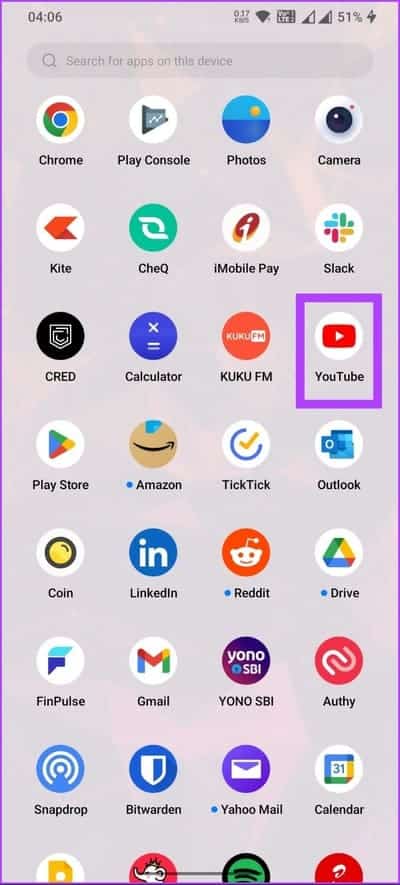
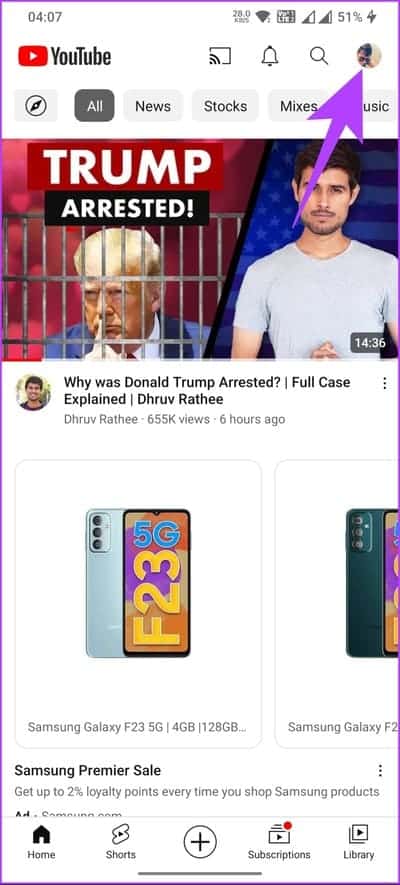
الخطوة 2: من الورقة السفلية ، حدد “إدارة حساب Google الخاص بك” تحت اسم قناتك.
ملاحظة: إذا كانت لديك قنوات متعددة ، فانتقل إلى القناة التي تريد حذفها.
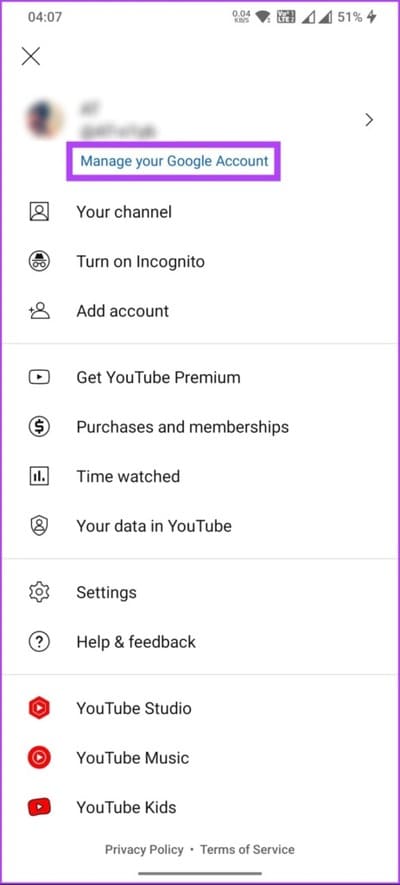
ستتم إعادة توجيهك إلى حساب Google الخاص بك من المتصفح الموجود في الصفحة.
إلى الخطوة 3: انتقل إلى “البيانات والخصوصية” ، وتحتها ، مرر لأسفل إلى قسم “تنزيل أو حذف بياناتك” وحدد “حذف خدمة Google”.
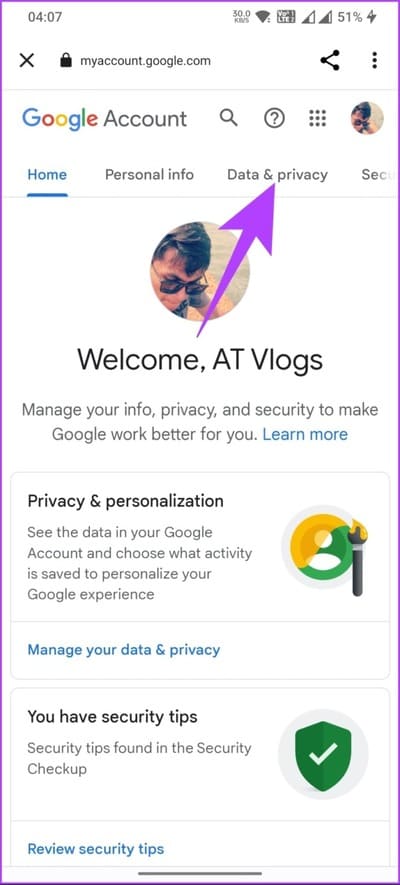
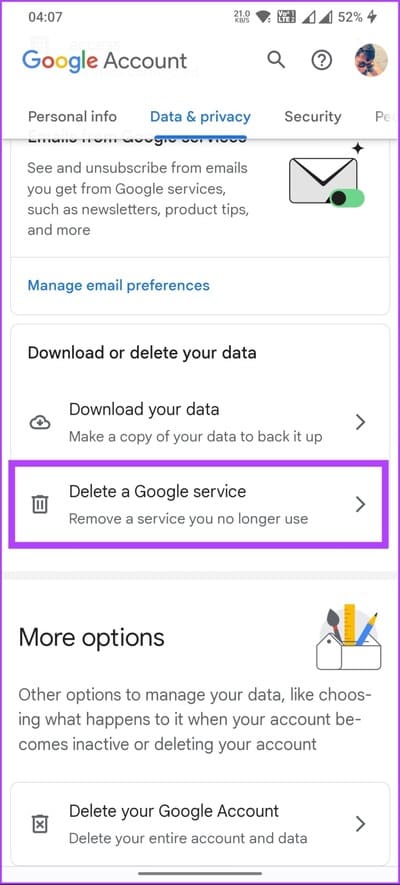
سيُطلب منك تسجيل الدخول إلى حساب Google الخاص بك ؛ هذا فقط لتأكيد أن لديك جميع الحقوق لحذف حسابك على YouTube.
الخطوة 4: أدخل كلمة مرور Google الخاصة بك وانقر فوق التالي.
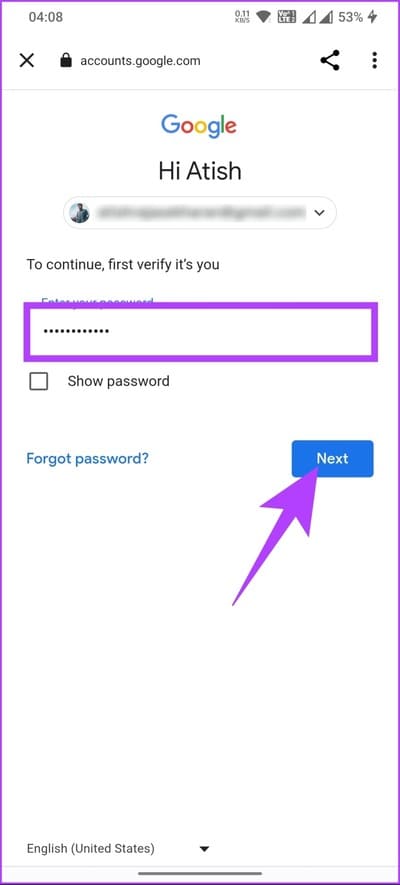
الخطوة 5: في شاشة “حذف خدمة Google” ، انقر على سلة المهملات بجوار YouTube.
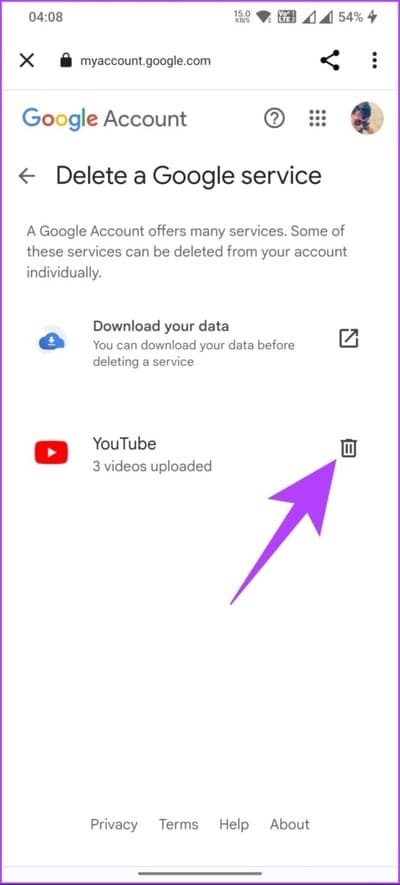
إلى الخطوة 6: ضمن “إزالة محتوى YouTube” ، حدد “أريد حذف المحتوى نهائيًا”. من القائمة المنسدلة ، انقر على مربعات الاختيار وحدد “حذف المحتوى الخاص بي”.
ملاحظة: اقرأ المربعات وحددها بناءً على تفضيلاتك.
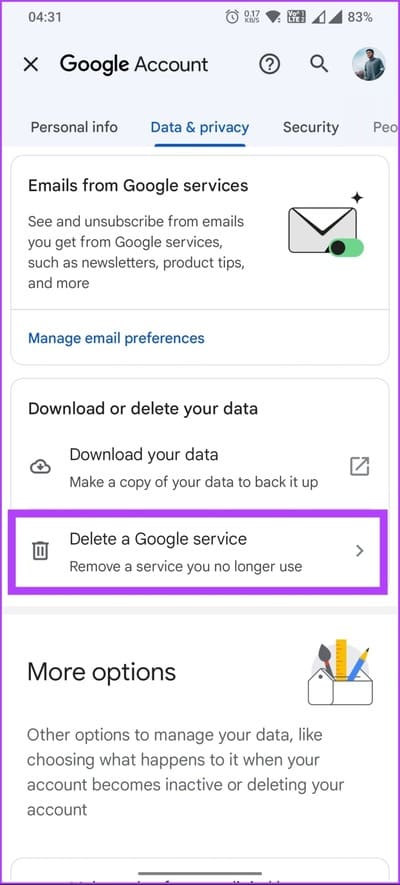
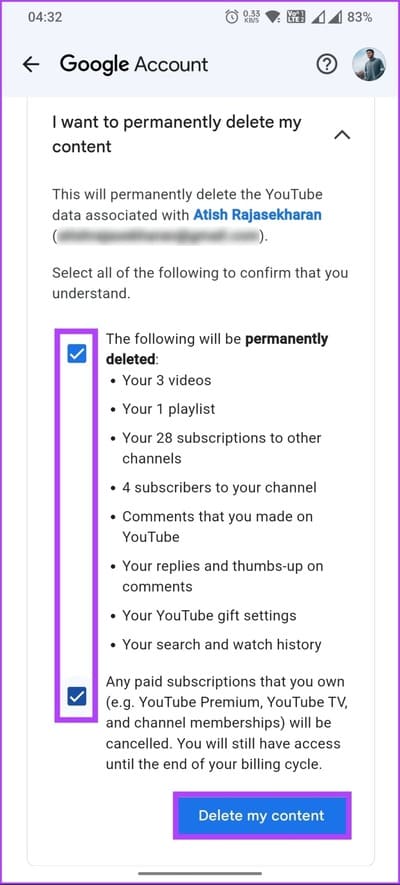
ها أنت ذا. تتم إزالة قناة YouTube وجميع البيانات المرتبطة بها من حساب Google الخاص بك. إذا غيرت رأيك ولا تريد حذف قناتك على YouTube ولكنك تريد بدلاً من ذلك إخفاء المحتوى الخاص بك أو أخذ استراحة من النظام الأساسي ، فتحقق من الطريقة التالية.
اقرأ أيضًا: كيفية تحميل مقاطع فيديو خاصة وغير مدرجة على YouTube
كيفية إخفاء قناة YOUTUBE الخاصة بك مؤقتًا
ليس دائمًا أنك تريد حذف قناتك على YouTube. في بعض الأحيان ، تريد استراحة دون حذف المحتوى الخاص بك نهائيًا من القناة. يمكن أن يكون هذا الخيار مفيدًا أيضًا عند إعادة تسمية قناتك وما إلى ذلك. اتبع التعليمات التالية.
على سطح المكتب
الخطوة 1: انتقل إلى Google من متصفحك المفضل وقم بتسجيل الدخول إلى حسابك حيث تتصل قناة YouTube التي تريد حذفها. انقر فوق أيقونة الملف الشخصي في الزاوية اليمنى العليا من الصفحة.
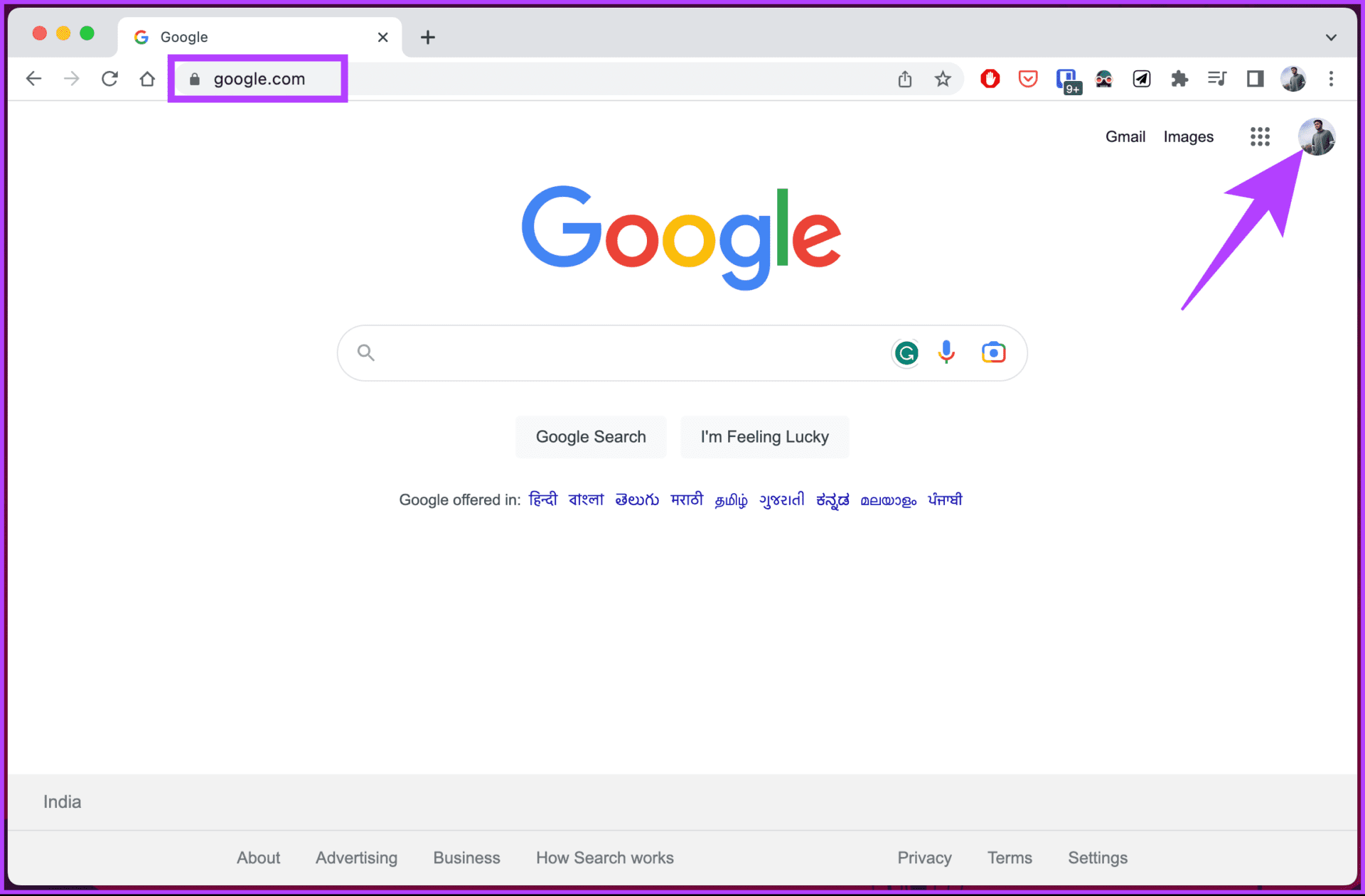
الخطوة 2: انقر على أيقونة الملف الشخصي في الزاوية اليمنى العليا من الصفحة. من القائمة المنسدلة ، حدد “إدارة حسابك في Google”.
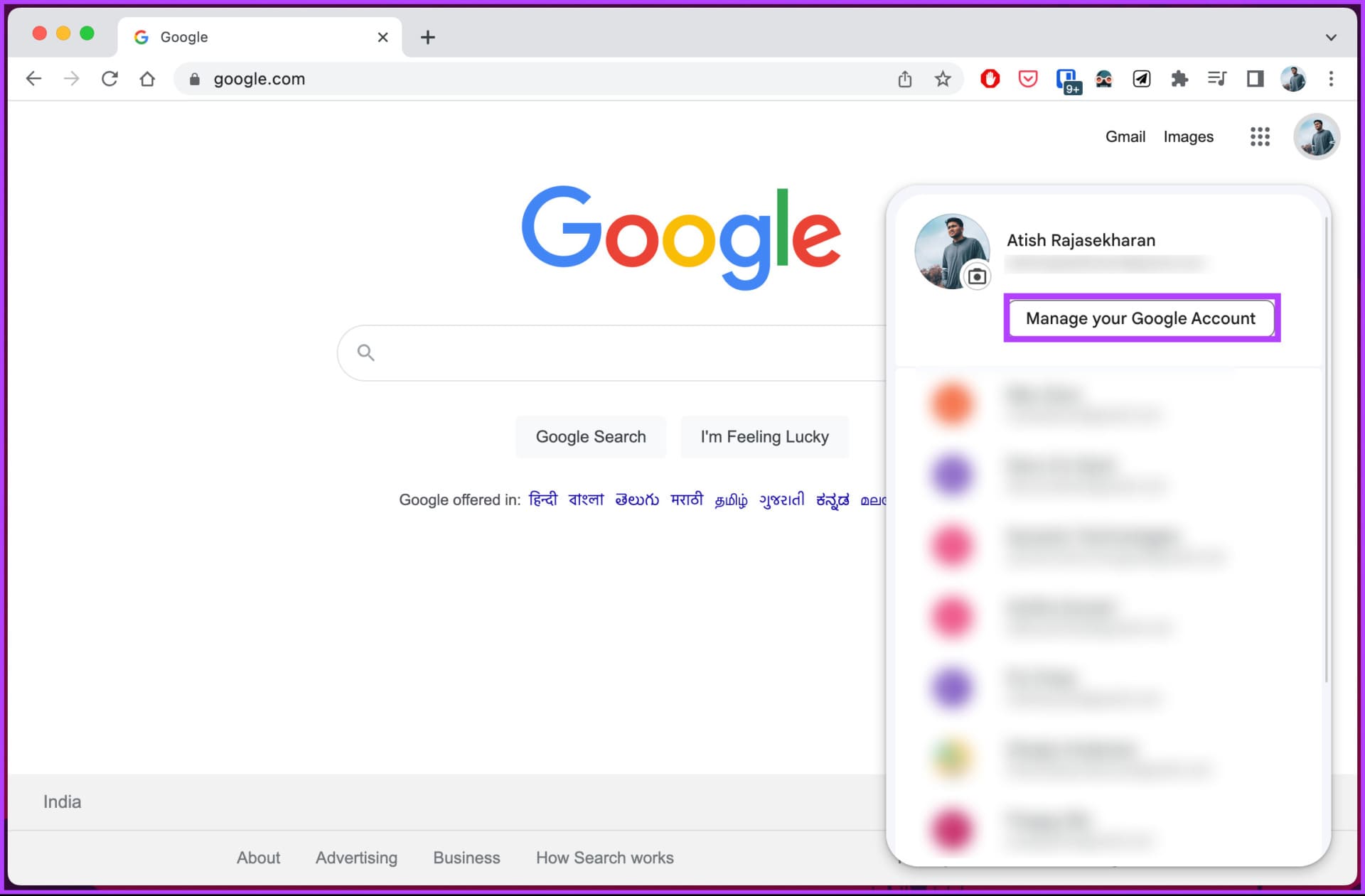
ستتم إعادة توجيهك إلى تفاصيل حساب Google الخاص بك.
إلى الخطوة 3: انتقل إلى “البيانات والخصوصية” من الجزء الأيمن.
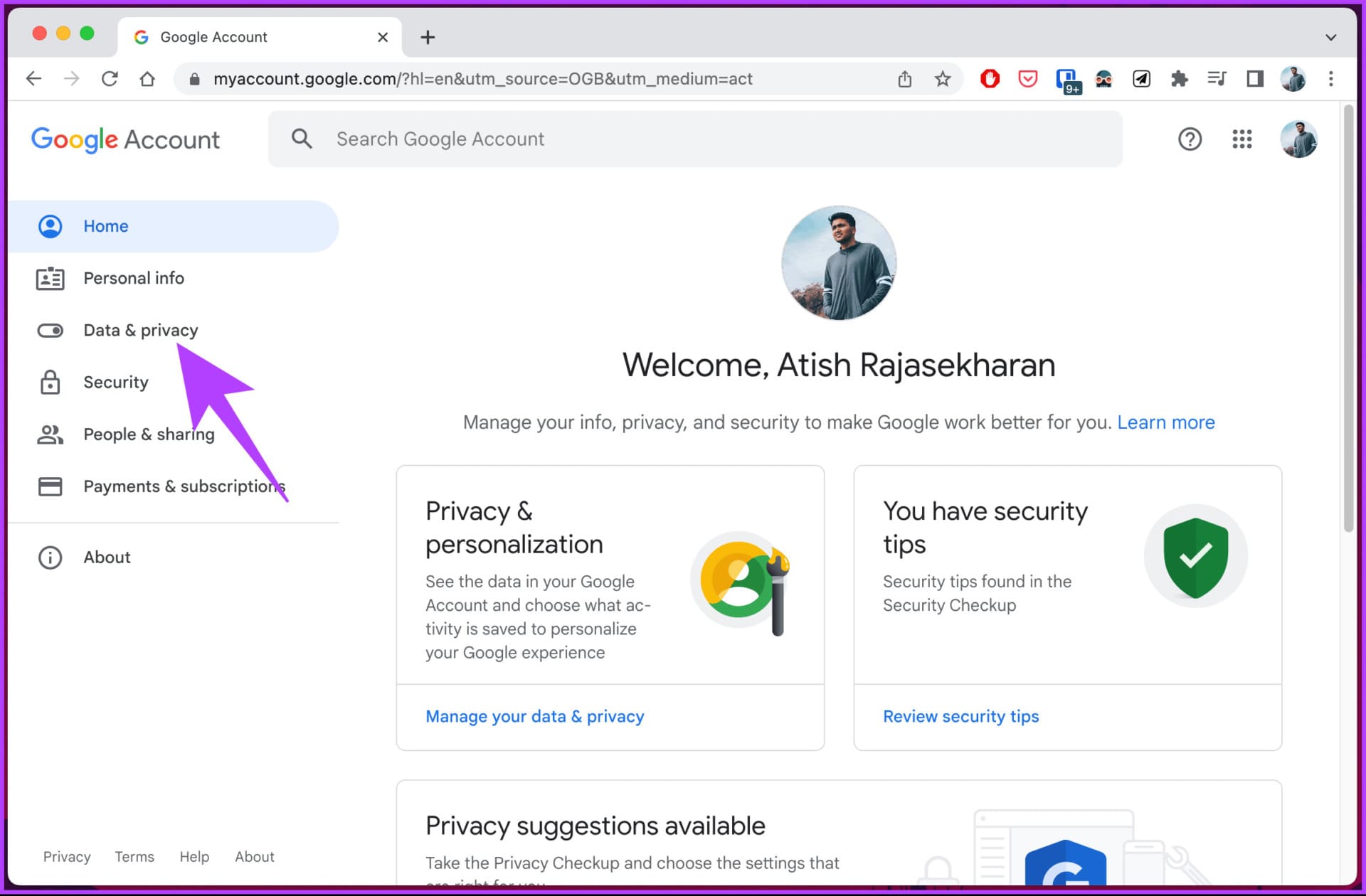
الخطوة 4: قم بالتمرير إلى قسم “تنزيل أو حذف بياناتك” وحدد “حذف خدمة Google”.
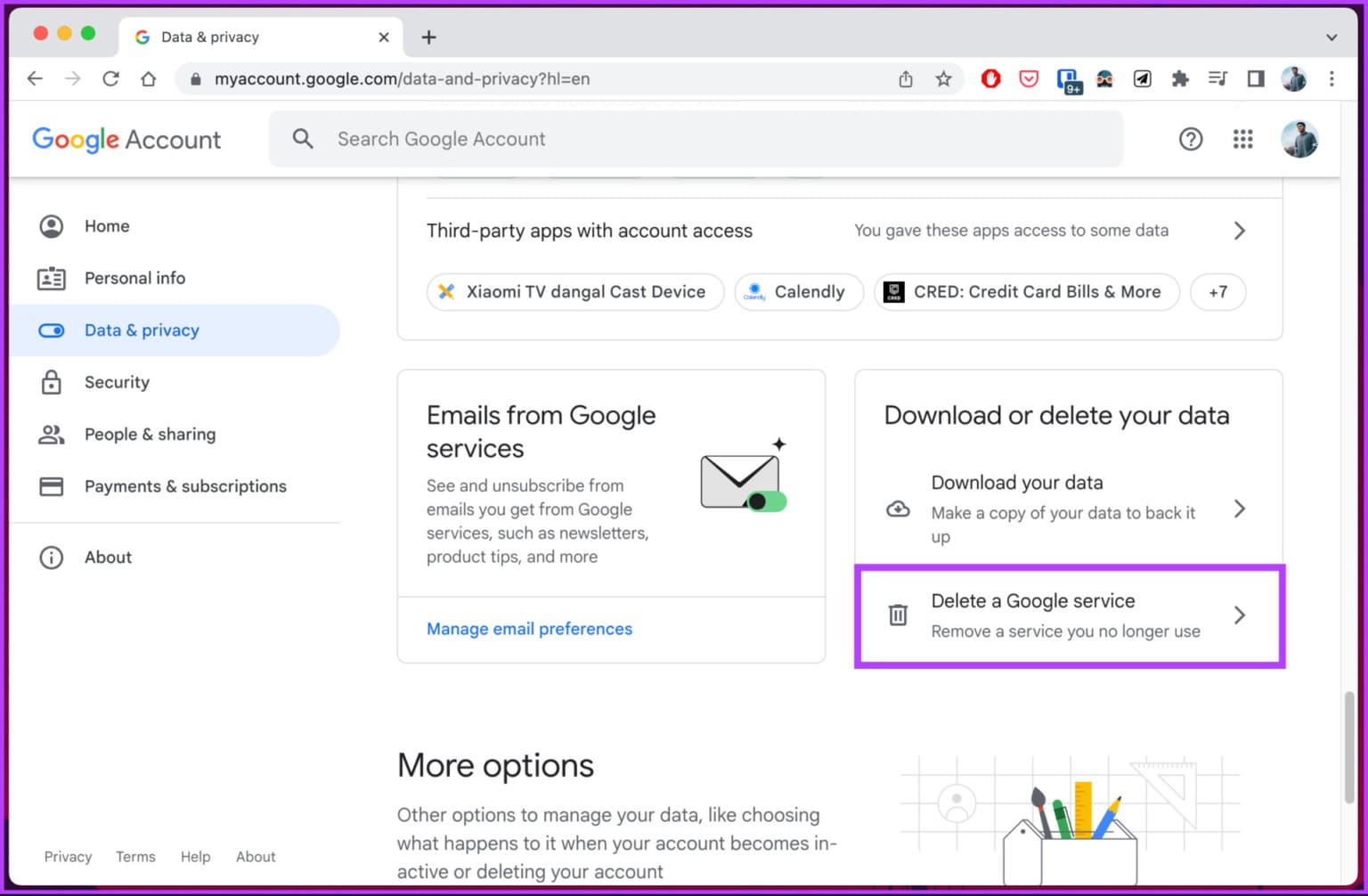
سيُطلب منك تسجيل الدخول إلى حساب Google الخاص بك ؛ هذا فقط لتأكيد أن لديك جميع الحقوق لحذف حسابك على YouTube.
الخطوة 5: ضمن “حذف خدمة Google” ، انقر على سلة المهملات بجوار YouTube.
ملاحظة: إذا كنت ترغب في تخزين نسخة احتياطية محلية لبيانات حسابك في Google ، فانقر على “تنزيل بياناتك”.
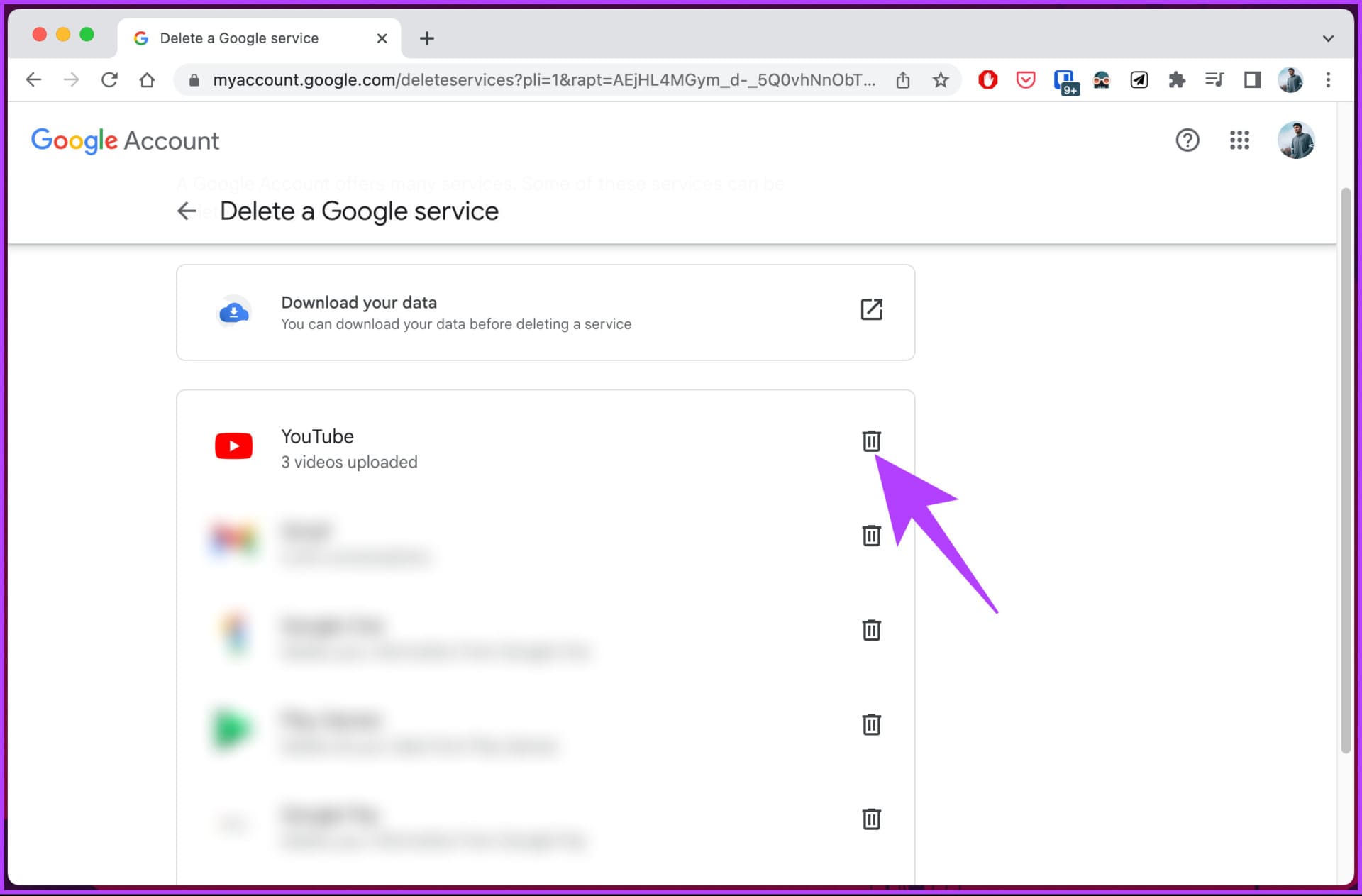
إلى الخطوة 6: ضمن “حذف المحتوى الخاص بك من YouTube” ، حدد “أريد إخفاء المحتوى الخاص بي”.
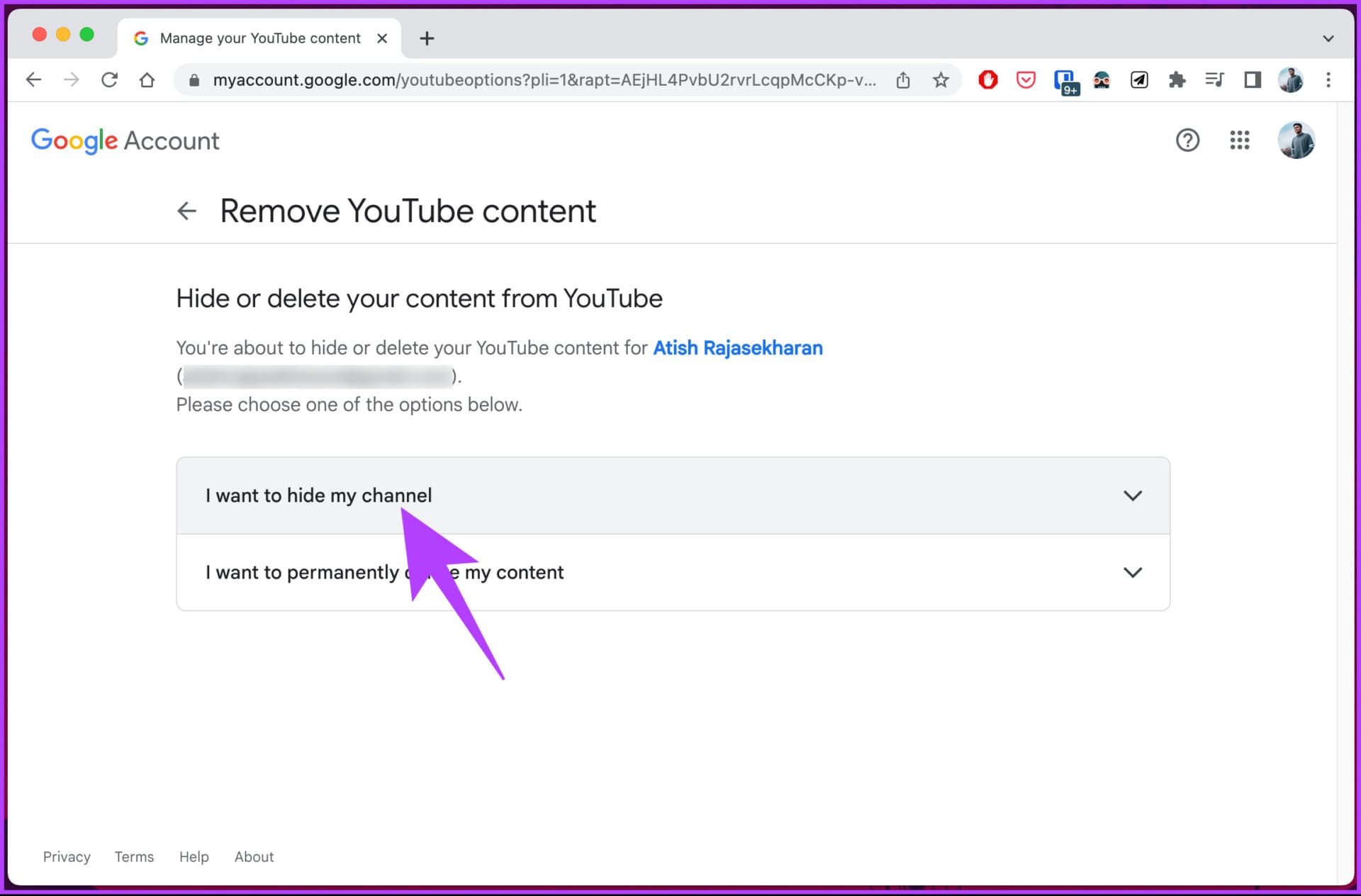
الخطوة 7: من القائمة المنسدلة ، انقر فوق مربعي الاختيار وحدد “إخفاء قناتي”.
ملاحظة: اقرأ التفاصيل وحدد المربعات بناءً على تفضيلاتك.
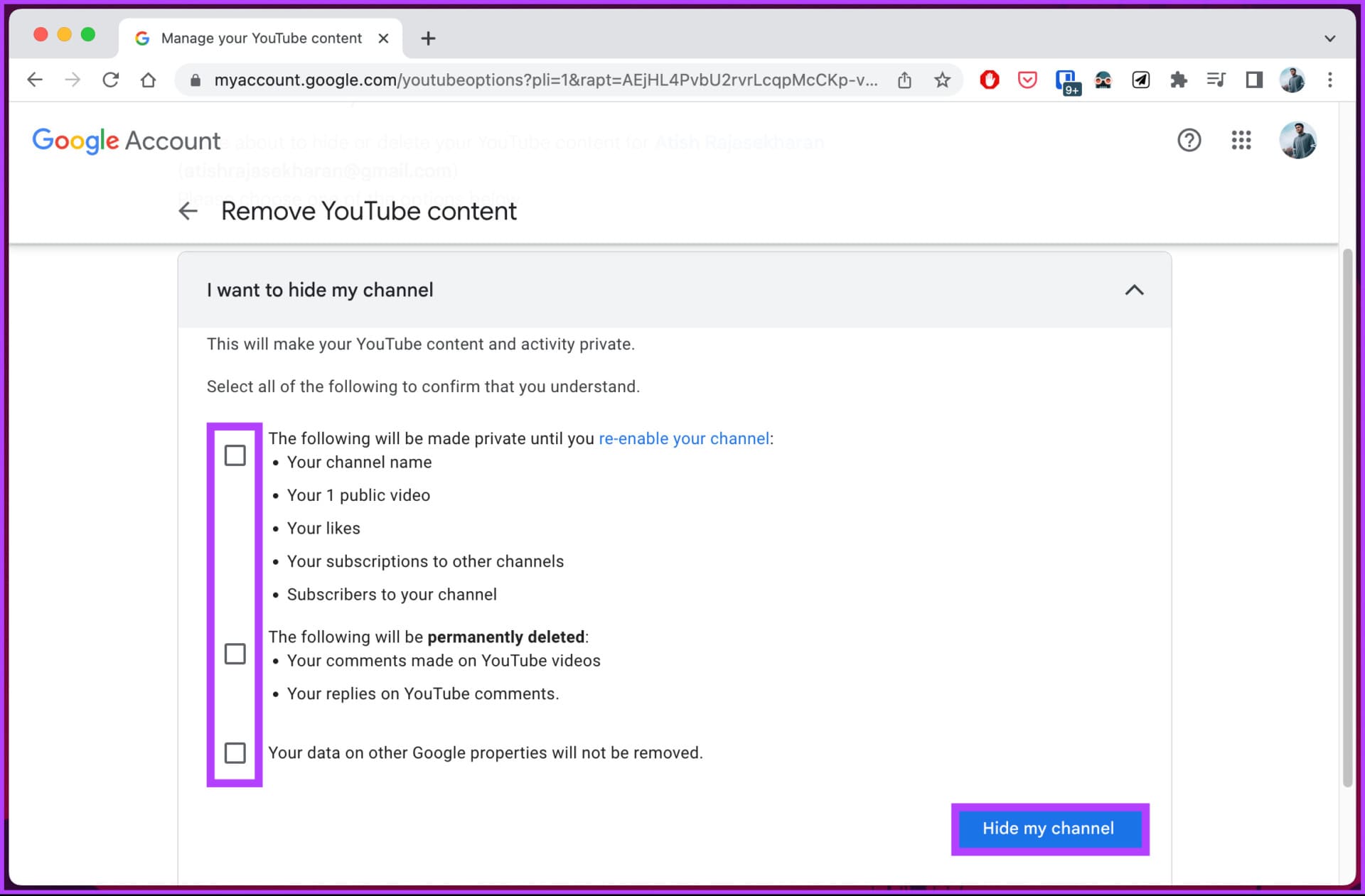
ها أنت ذا. لقد نجحت في جعل قناتك على YouTube خاصة ، بعيدًا عن أعين الجمهور ، دون أي متاعب. استمر في القراءة إذا كنت تريد أن تفعل الشيء نفسه باستخدام جهاز محمول.
من الجوال
الخطوة 1: قم بتشغيل تطبيق Google أو Gmail على جهاز Android أو iOS الخاص بك وانقر فوق ملف التعريف الخاص بك من الزاوية اليمنى العليا.
ملاحظة: نحن نستخدم تطبيق Google لتسهيل الفهم.
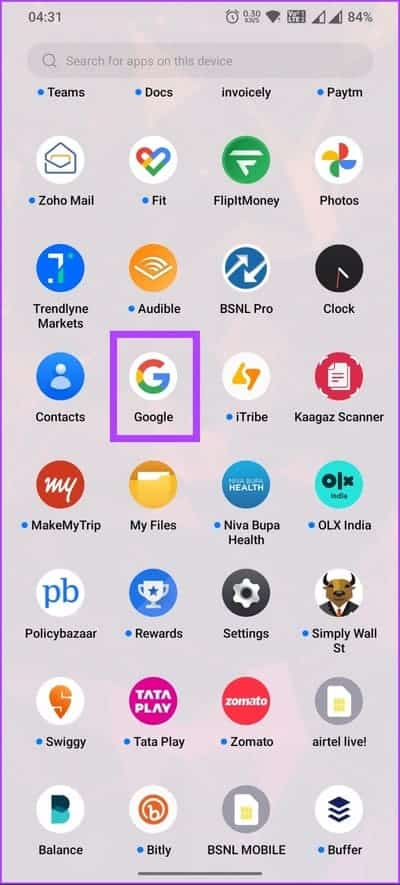
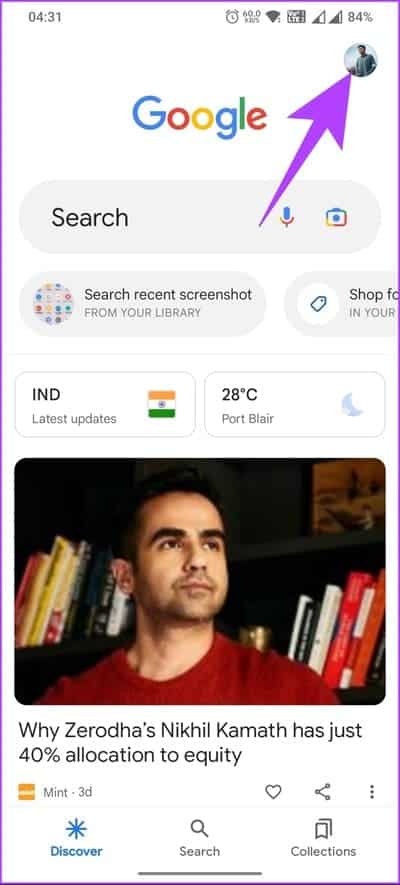
الخطوة 2: من الورقة السفلية ، حدد “إدارة حساب Google الخاص بك”.
ملاحظة: إذا كانت لديك قنوات متعددة ، فانتقل إلى القناة التي تريد حذفها.
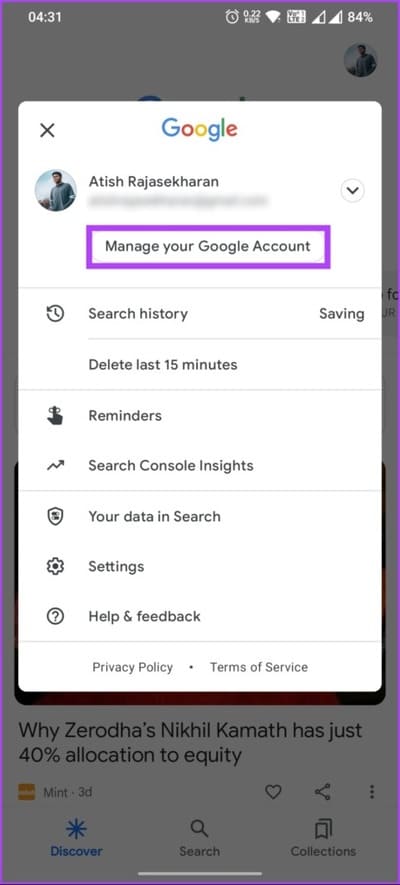
ستتم إعادة توجيهك إلى حساب Google الخاص بك من المتصفح الموجود في الصفحة.
إلى الخطوة 3: انتقل إلى “البيانات والخصوصية” ، وتحتها ، مرر لأسفل إلى قسم “تنزيل أو حذف بياناتك” وحدد “حذف خدمة Google”.
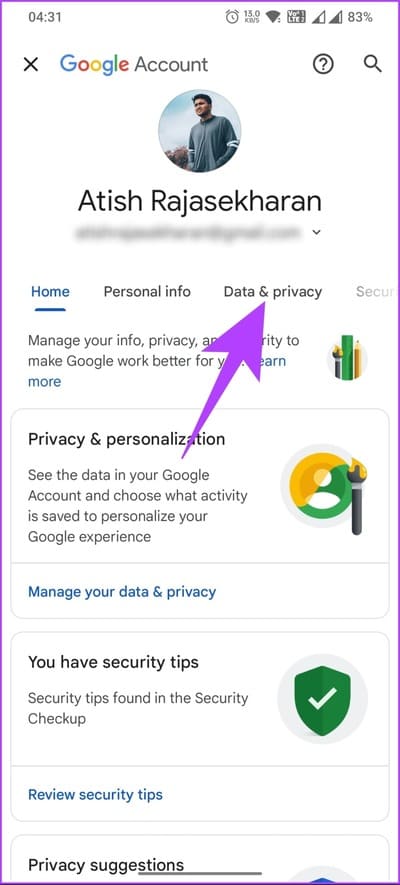
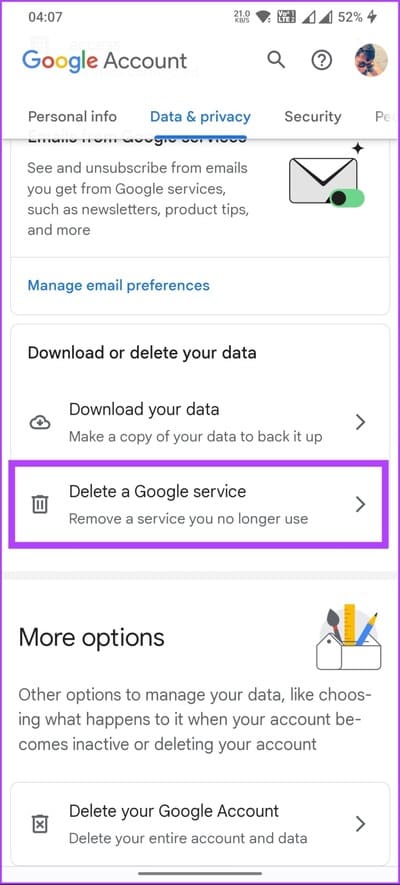
سيُطلب منك تسجيل الدخول إلى حساب Google الخاص بك ؛ هذا فقط لتأكيد أن لديك جميع الحقوق لحذف حسابك على YouTube.
الخطوة 4: أدخل كلمة مرور Google الخاصة بك وانقر فوق التالي.
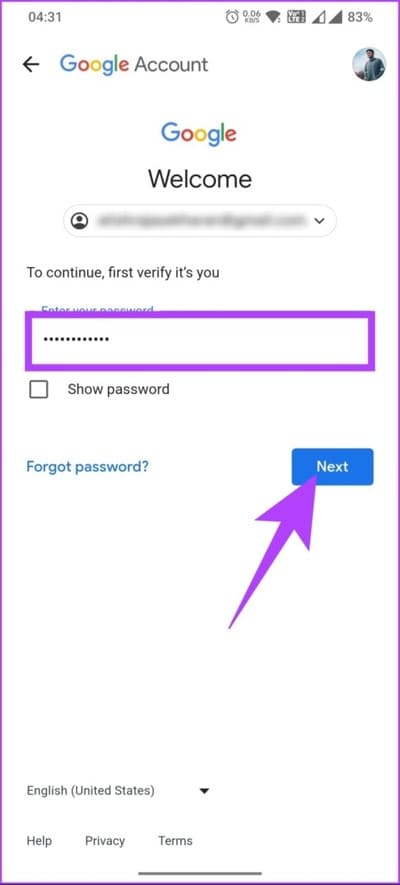
الخطوة 5: في شاشة “حذف خدمة Google” ، انقر على سلة المهملات بجوار YouTube.
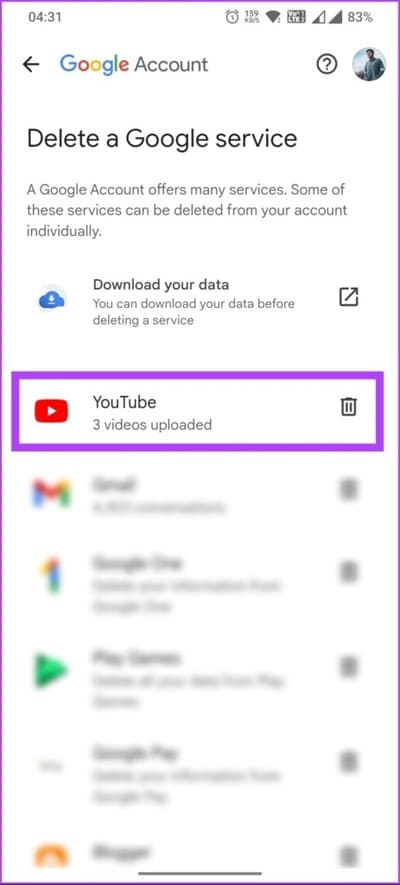
إلى الخطوة 6: ضمن “إزالة محتوى YouTube” ، حدد “أريد إخفاء قناتي”. من القائمة المنسدلة ، انقر على مربعي الاختيار وحدد “إخفاء قناتي”.
ملاحظة: اقرأ المربعات وحددها بناءً على تفضيلاتك.
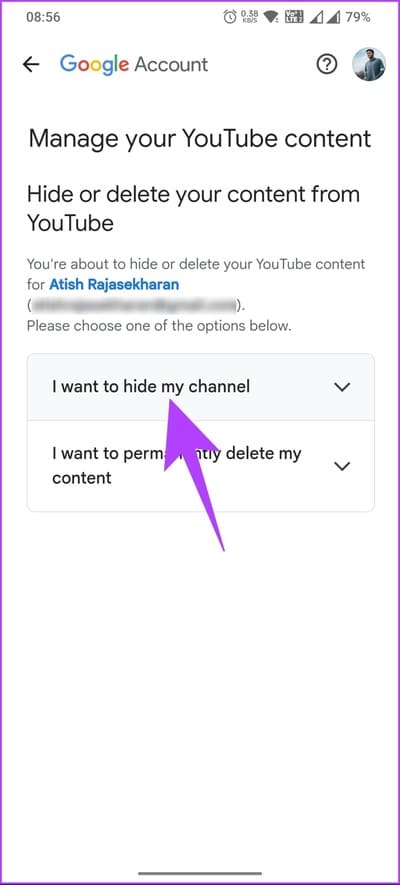
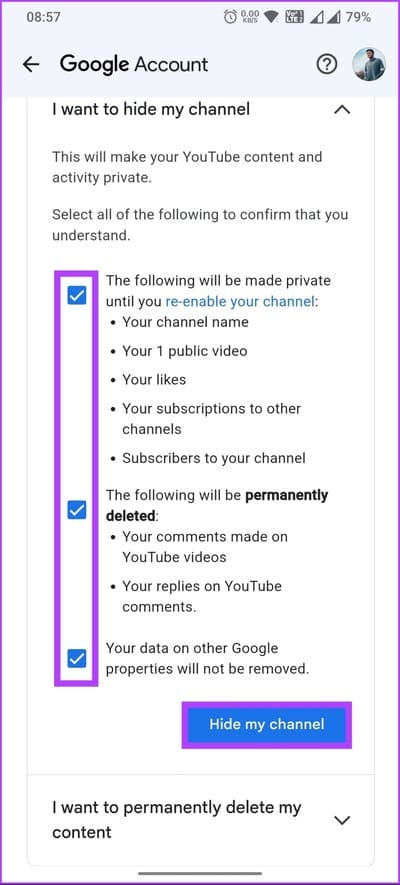
مع ذلك ، قمت بإخفاء قناتك على YouTube دون حذفها. إذا كانت لديك أي استفسارات فاتنا معالجتها في المقالة ، فراجع قسم الأسئلة الشائعة أدناه.
أسئلة وأجوبة حول حذف قناة YOUTUBE
1. هل لا يزال بإمكاني استخدام YouTube إذا حذفت قناتي؟
نعم ، لا يزال بإمكانك استخدام YouTube حتى إذا حذفت قناتك. يؤدي حذف قناتك على YouTube فقط إلى إزالة المحتوى الخاص بك والبيانات المرتبطة به مثل التعليقات والمشتركين. ومع ذلك ، إذا كنت ترغب في تحميل مقاطع فيديو أو التفاعل مع مستخدمين آخرين ، فيجب عليك إنشاء قناة YouTube جديدة.
2. كم من الوقت يستغرق حذف قناة YouTube؟
إذا حذفت قناتك على YouTube ، فلا يمكن التراجع عنها ، وهذا إجراء دائم. ولكن يمكنك استعادة قناتك في غضون 14 يومًا من بدء عملية الحذف ، حيث يوفر YouTube فترة سماح.
تخلص من قناة YOUTUBE الخاصة بك
الآن بعد أن عرفت كيفية حذف قناة (قنوات) YouTube ، ماذا تنتظر؟ انطلق واتبع الخطوات اللازمة واحذف قناتك على YouTube واستمتع براحة البال لأنك تعلم أنه لم يعد متاحًا للجمهور. قد ترغب أيضًا في قراءة كيفية حظر قنوات YouTube.